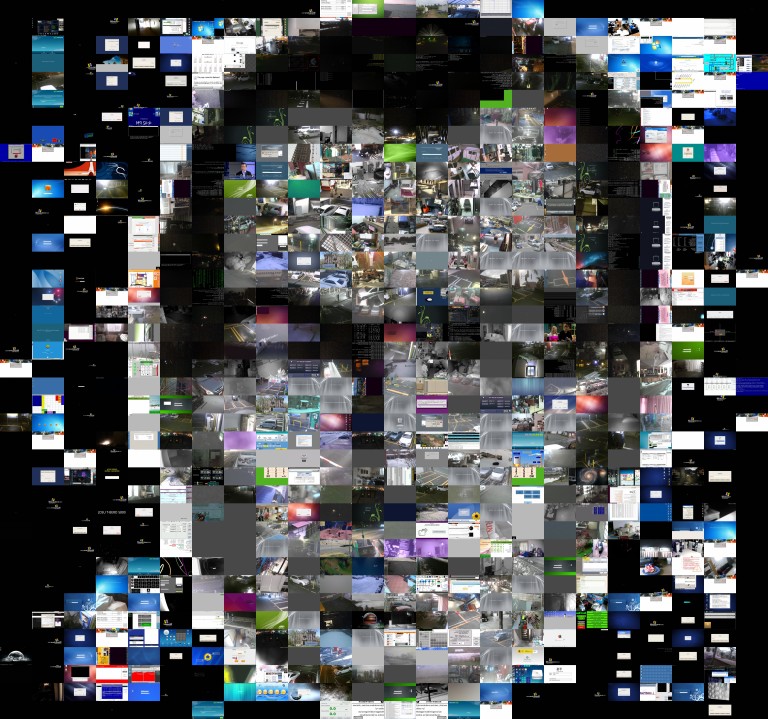blog
- Vitesse moyenne de lecture: 825.8 Mo/s
- Vitesse moyenne d’écriture: 564.6 Mo/s
- Moyenne des temps d’accès: 0.65 ms
- Vitesse moyenne de lecture: 414.4 Mo/s
- Vitesse moyenne d’écriture: 401.4 Mo/s
- Moyenne des temps d’accès: 0.09 ms
-
Premier ride Ducati Monster 1200 S au Chalet de la Dôle (2012) : Cette photo capture la première sortie avec la Monster, au Chalet de la Dôle. Un moment inoubliable après avoir reçu la machine.
-
Ducati Monster 1200 S au col du Furka (2017) : L’un des passages alpins les plus célèbres de Suisse. La Ducati semble en parfaite harmonie avec les routes sinueuses du col.
-
Ducati Monster 1200 S sur la corniche de Lavaux (2016) : Cette photo a été prise sur les magnifiques routes de Lavaux, près du lac Léman. La vue panoramique et les vignobles en arrière-plan en font un cadre idéal pour une pause photo.
-
Deuxième vue sur la corniche de Lavaux (2016) : Une autre perspective, mettant en avant la Monster 1200 S face à un paysage à couper le souffle.
-
Premier ride Ducati Monster 1200 S au col du Susten (2013) : Capturée lors de la première aventure alpine avec la Monster. Le col du Susten est toujours un incontournable pour tester les capacités de la moto sur des routes de montagne exigeantes.
-
C.I.A.
-
Vulnerabilità dei sistemi complessi
-
Risk management approach
- la présence d’un flag autoboot qui permet de choisir l’option de démarrage préférée
- la correcte détection dans la deuxième « entry » de l’installeur
-
Monastère de Batalha : Ce monument gothique se situe dans la région centrale du Portugal. Chef-d’œuvre de l’architecture, il symbolise la victoire portugaise à la bataille d’Aljubarrota.
-
Elevador da Glória à Lisbonne (avec filtre rouge) : Le célèbre funiculaire de Lisbonne, une icône qui relie la Baixa au Bairro Alto, ici capturé sous une lumière et un filtre rouge saisissant.
-
Capela dos Ossos, Évora : La célèbre chapelle des os, un lieu à la fois macabre et fascinant, où les murs sont décorés de milliers d’ossements humains.
-
Navigateur solitaire, Portugal : Une image tranquille d’un bateau solitaire naviguant sur l’océan Atlantique, représentant la connexion du Portugal avec la mer.
-
Dans la ruelle, centre de Lisbonne (Nel Vicolo) : Une scène intime dans une ruelle du centre de Lisbonne, capturant l’essence des quartiers historiques avec leurs ruelles étroites et pavées, typiques de l’âme lisboète.
-
Elevador da Glória (filtre toy camera) : Un autre angle du funiculaire, capturé cette fois avec un effet de caméra jouet, ajoutant une touche rétro et ludique à cette scène urbaine.
-
Pêcheur sur la côte portugaise : Un moment capturé au bord de l’océan, mettant en scène un pêcheur local au travail sur les falaises du Portugal.
-
Armée bleue, Lisbonne : Une installation artistique captivante, l’armée bleue représente un contraste saisissant au milieu de l’architecture urbaine de Lisbonne.
-
Pas de selfie: Une approche humoristique ou philosophique des tendances modernes, cette photo invite à réfléchir sur la signification du selfie dans notre société.
- archive tags:
- kali
- linux
- Mac
- macbook
- howto
-
Le premier lié au caractère spécifique du micrologiciel EFI qui équipe tous les produits de la pomme. En effet ce système ne reconnait pas les « démarreurs » et les partitions Linux.
-
L’autre obstacle dépend du matériel et notamment la carte graphique qui est prise en charge de manière incorrecte par l’assistant d’installation par défaut.
- Un disque dur externe installé avec OSX 10.9 et sur le quelle j’ai déployé la solution rEFInd
- Pour ce qui concerne le pilote graphique: le problème se situe au niveau du pilote non propriétaire proposé par défaut en présence de la carte graphique Nvidia
- Démarrage de l’utilitaire gparted Live à partir du rEFInd présent sur le disque externe OSX 10.9 à fin de procéder au partitionnement du disque dur interne du MacBook Pro
- Une fois le partitionnement terminé, redémarrer en utilisant le procédé décrit précédemment, sur l’image d’installation de Kali
- Le moment est venu d’installer le pilote graphique proprietaire pour nos cartes Nvidia.
- archive tags:
- distrofight
- linux
- image
- fun
- meme
- archive tags:
- raspberrypi
- rss
- newsreader
- Projet open source
- Une interface claire et complète avec support pour l’affichage sur les appareils mobiles
- Présence d’un moteur de recherche interne et des options de partage habituelles (twitter, mail, instapaper,…)
- Présence d’un assistant facilitant l’importation de flux depuis “Google Reader”
- Solution très légère, donc adaptée aux spécifications techniques du Raspberry Pi
- archive tags:
- cli
- lom
- xserve
- archive tags:
- AppleRemoteDesktop
- macadmin
- liste
- plist
- Le script pour « binder » les machines clientes à un serveur OpenDirectory
- L’applescript qui permet de simuler la saisie manuel du login/motdepasse et permettant ainsi l’ouverture d’ une session sur plusieurs ordinateurs à partir de la fenêtre de login
- La ligne de commande pour changer le mot de passe d’un utilisateur locale sur la(e) machine(s)
- script pour changer la configuration IP du port principale d’une machine
Raspberry Pi 5 PCIe NVMe VS RockPi 4B PCIe m2-extend
J’ai reçu mon raspi 5 avec le module « NVMe Base » de Pimoroni. Très bonne qualité de finition pour ce dernier comme d’hab.
N’ayant pas encore reçu le drive M.2, je n’ai profité pour les brancher sur le même adaptateur et disque SSD Apple que j’avais utilisé ici sur le RockPi4 👇 decio.zip/2020/02/1…
Voilà le comparatif en image
Sur le RockPi 4B avec module PCIe 2.0 “m2-extend”
Sur le Raspberry Pi 5 avec module PCIe extension “NVMe Base” :
En se basant sur ces données, le RockPi 4B a des vitesses de lecture et d’écriture plus élevées que le Raspberry Pi 5, indiquant une performance supérieure en termes de transfert de données. Cependant, la moyenne des temps d’accès est plus faible que sur le raspi5.
#RaspberryPi #RockPi5
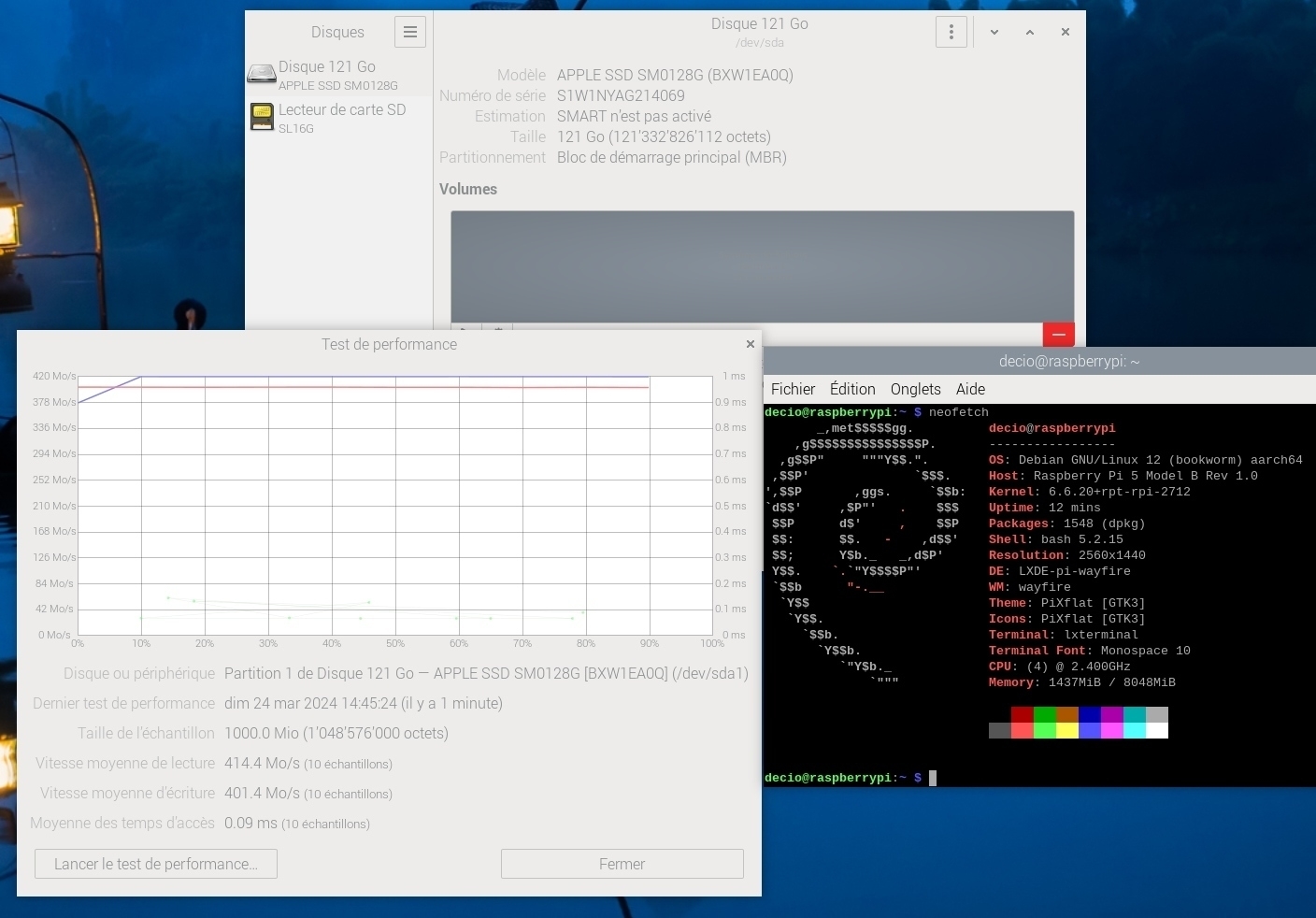
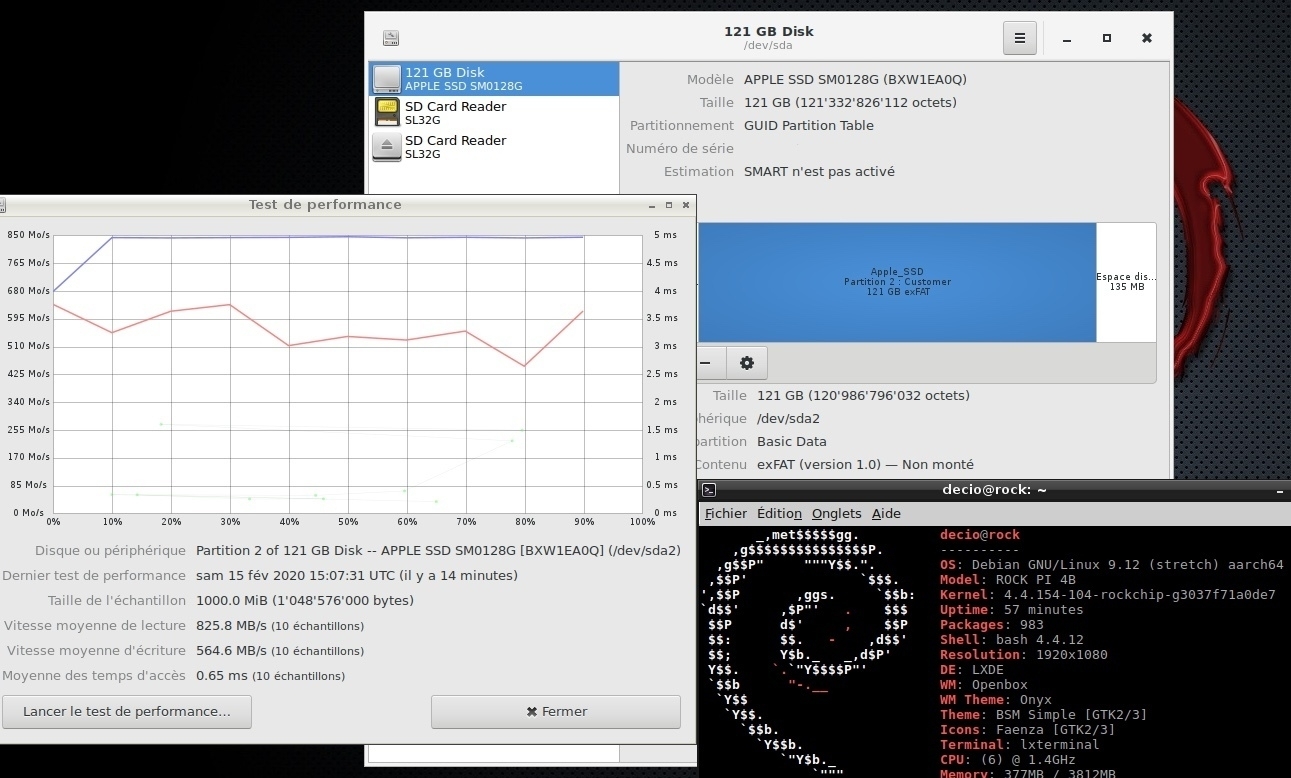


Les futurs de Liu Cixin
L'univers de la science-fiction regorge d'œuvres capables de rafraîchir notre perception de la réalité, de l'histoire, et des futurs envisageables. Dans ce genre narratif, la Trilogie du Problème à trois corps de Liu Cixin se distingue, à mon avis, par son esthétisme et sa capacité à populariser des théories et technologies complexes en les tissant habilement avec le récit du vécu de femmes et d'hommes ancrés dans leurs différentes réalités historiques.
Liu Cixin, avec sa Trilogie du Problème à trois corps, a non seulement captivé mon imagination, mais a également enrichi ma réflexion sur des questions sociétales ou de philosophie ...de l'univers. 😁 L’imaginaire "universaliste", la subtile vulgarisation de concepts théoriques, et l'utilisation de l'histoire humaine comme toile de fond sont mis à l'œuvre , par exemple, pour une contextualisation habile et critique de la révolution culturelle chinoise. Cette dernière sert de prélude à une confrontation épique avec des problématiques d'ampleur cosmique, offrant une perspective originale sur la question des extraterrestres (des terrestres) et de leurs motivations.
C'est ainsi tout naturellement que mon attention a été capturée par la série de bandes dessinées "Les futurs de Liu Cixin". Bien que le médium de la bande dessinée puisse (me) sembler, à première vue, peu adapté à l'exposition de théories élaborées, il se révèle être un vecteur puissant pour synthétiser les concepts aussi bien esthétiquement et atteindre le "casual reader" que je suis actuellement. Les raccourcis graphiques employés permettent de savourer un récit captivant tout en caressant l'œil d'un style graphique à chaque tome différent.
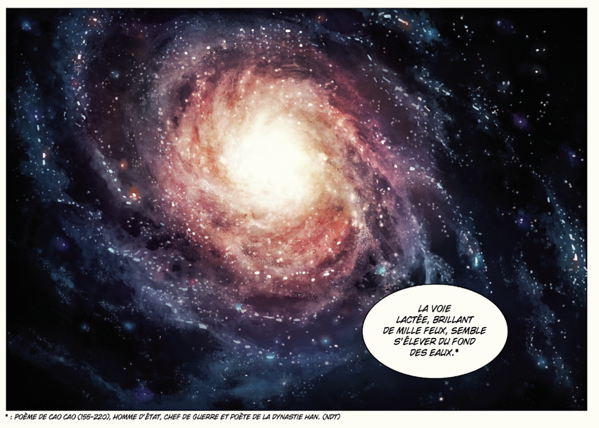
(🎧 Accompagnement acoustique à cette découverte, j'ai eu le plaisir de lire ces bandes dessinées en écoutant des vinyles de space opera progressif, tels que "ILION" du groupe SLIFT ou "Welcome To The Machine" des Lausannois Monkey3. )
Il s'agit de l'adaptation de quinze nouvelles de l'auteur, une démarche originale caractérisée par une production initiée en Chine avec une perspective internationale dès le commencement du projet. Ces adaptations ont été confiées à des auteurs de bande dessinée issus de différents pays.
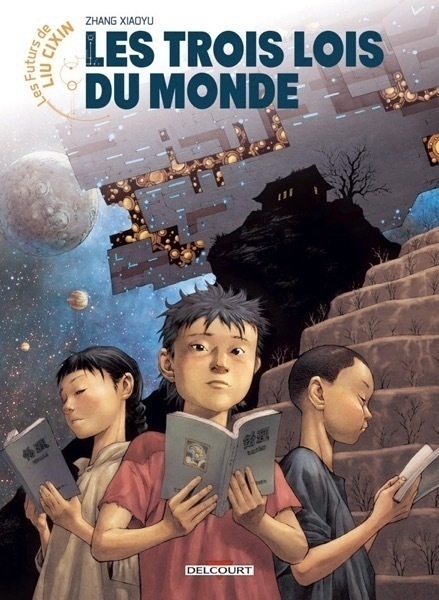
Le tome 3 "Les trois lois du monde" de Xiaoyu Zhang 📚 mérite un mention spéciale: il aborde le thème de la transmission du savoir et le rôle de l'enseignant, comme le suggère la citation : « On dit parfois que les enseignants sont des bougies qui se consument à petit feu pour éclairer les autres. »
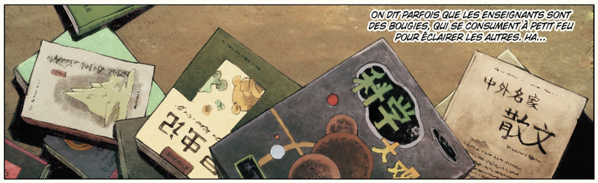
Cette histoire, qui met en lumière l'importance de partager la connaissance et le dévouement des enseignants, m'a parlé de manière particulière. Elle m'a rappelé certains de mes amies et collègues enseignants, qui, chacun à leur manière, contribuent à dissiper les ombres de l’ignorance. 😉
Une belle découverte. Je recommande vivement cette aventure littéraire et graphique à tout amateur de science-fiction et de BD.
#lecture #BD
Ducati Monster 1200 S
Durant près de 10 ans, ma Ducati Monster 1200 S a été ma fidèle compagne de route, m'accompagnant à travers des paysages à couper le souffle, des montagnes enneigées aux routes côtières pittoresques.
Ma config zsh
J’ai, donc, passé tout mon bazar en zsh 😀 en venant renforcer le front bien nourri des sysadmins, développeurs et blogueurs ayant franchi le pas.
Il faut dire qu’à ce trend comme à ma décision, a fortement contribué l’annonce du passage à zsh comme shell par défaut de macOS et Kali Linux, les deux systèmes que j’utilise le plus.
Dans le respect de cette tendance, je détaille ici mon fichier de configuration .zshrc ainsi que les options et gadgets introduits au fil des des expériences d’utilisation.
Si vous n’avez pas encore franchi le pas et vous voulez changer votre shell par défaut pour zsh, vous pouvez utiliser la commande chsh:
chsh -s /bin/zsh
Quelques annotations techniques en préambule:
Dans macOS, à la place de l’émulateur proposé par défaut, j’utilise l’excellent iTerm2 qui propose des intégrations fort pratiques comme les notifications, la recherche contextuelle dans lhistorique et des utilitaires de gestion de fichiers en cli
Pour la partie “pimp” j’utilise le thème powerlevel10k
Pour pouvoir jouir de l’agrément graphique apporté par les symboles des services (comme github par ex.) et des systèmes d’exploitation dans la barre de statut du shell, il faut installer une police de caractère prenant en charge ces icônes. Dans mon cas j’ai choisi une version patché de la police FireCode appartenant à la collection Nerd Fonts Cette version particulière de FireCode a été opportunément patché pour afficher le dragon de Kali 😀👍
For those who love customizing the shell I've created a custom patched font with the @kalilinux dragon! 🐉
— DяA | daniruiz (@dani_ruiz24) December 4, 2020
FiraCode 👉 https://t.co/GhHZJ8chiZ
For zsh I recommend trying powerlevel10k and lsd
Kali logo code: '\uF32B'
Hope this will be on master soon in the nerd-fonts repo 😉 pic.twitter.com/UO8UHtyk9w
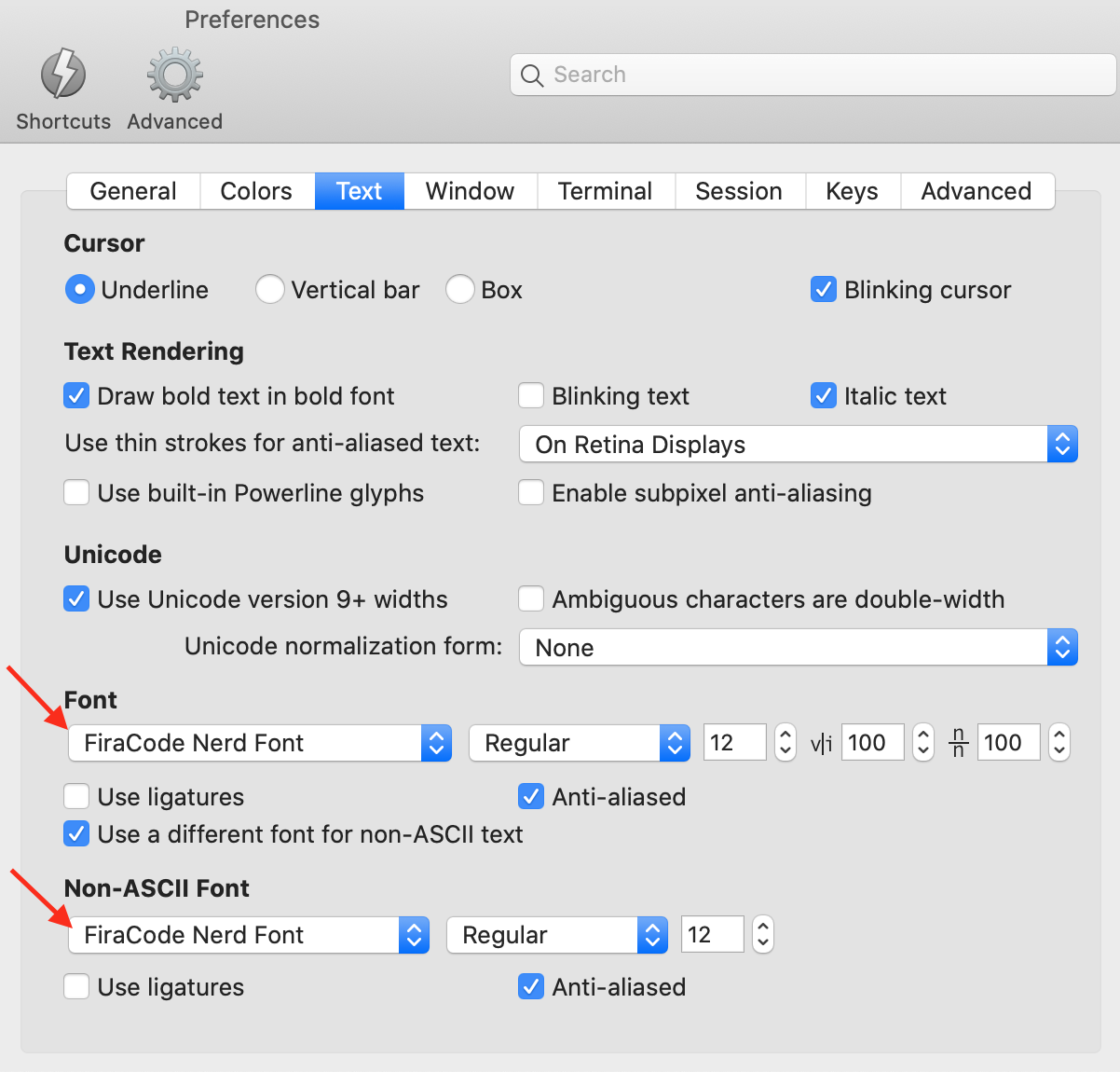
Comme éditeur de texte j’utilise vim (oui, j’ai appris à en sortir 😂), pour optimiser sa présentation je renseigne son fichier de configuration .vimrc
set hlsearch " met en évidence tous les résultats de la recherche
set ignorecase " recherche insensible à la casse
set incsearch " affiche les résultats de la recherche de manière incrémentielle
set number " affiche le numéro de ligne
set noswapfile " Désactiver le fichier d'échange (swap)
Je complète les fonctionalités de base du système avec les outils & gadgets en ligne de commande suivants:
cheat cheatsheets en cli
thefuck magnifique correction de la commande précedente 😀
broot
(pour macOS via Homebrew ➡️ brew install broot) pour naviger dans les dossiers (tree view)
speedtest-cli
(pour macOS via Homebrew ➡️ brew install speedtest-cli)
Disk Usage/Free
(pour macOS via Homebrew ➡️ brew install duf)
HSTR -HiSToRy-
(pour macOS via Homebrew ➡️ brew install hstr)
duck le CLI de cyberduck
(pour macOS via Homebrew ➡️ brew install duck)
noti
(pour macOS via Homebrew ➡️ brew install noti)
fd alternative à find
(pour macOS via Homebrew ➡️ brew install fd )
The Silver Searcher alternative rapide à find pour chercher dans le code (pour macOS via Homebrew ➡️ brew install the_silver_searcher)
et encore sous macOS:
brew install wget alternative à curl
brew install fortune pour les citations de la vachette
brew install cowsay la vachette parlante/pensante
voilà mon fichier de config macOS/linux .zshrc
#cowsay
cowsay "$(fortune -s)" | lolcat
# Enable Powerlevel10k instant prompt. Should stay close to the top of ~/.zshrc.
# Initialization code that may require console input (password prompts, [y/n]
# confirmations, etc.) must go above this block; everything else may go below.
if [[ -r "${XDG_CACHE_HOME:-$HOME/.cache}/p10k-instant-prompt-${(%):-%n}.zsh" ]]; then
source "${XDG_CACHE_HOME:-$HOME/.cache}/p10k-instant-prompt-${(%):-%n}.zsh"
fi
setopt AUTO_CD
setopt BEEP
#setopt CORRECT
setopt HIST_BEEP
setopt HIST_EXPIRE_DUPS_FIRST
setopt HIST_FIND_NO_DUPS
setopt HIST_IGNORE_ALL_DUPS
setopt HIST_IGNORE_DUPS
setopt HIST_REDUCE_BLANKS
setopt HIST_SAVE_NO_DUPS
setopt HIST_VERIFY
# https://superuser.com/questions/232457/zsh-output-whole-history
setopt EXTENDED_HISTORY
setopt INC_APPEND_HISTORY
setopt INTERACTIVE_COMMENTS
setopt MAGIC_EQUAL_SUBST
setopt NO_NO_MATCH
setopt NOTIFY
setopt NUMERIC_GLOB_SORT
setopt PROMPT_SUBST
setopt SHARE_HISTORY
setopt histignorespace # skip cmds w/ leading space from history
HISTFILE="$HOME/.cache/zsh_history"
HIST_STAMPS=mm/dd/yyyy
HISTSIZE=5000
SAVEHIST=5000
ZLE_RPROMPT_INDENT=0
WORDCHARS=${WORDCHARS//\/} # Don't consider certain characters part of the word
export HISTTIMEFORMAT="[%F %T] "
# hide EOL sign ('%')
PROMPT_EOL_MARK=""
# ZSH completion system
autoload -Uz compinit
# -U history-search-end https://unix.stackexchange.com/questions/97843/how-can-i-search-history-with-text-already-entered-at-the-prompt-in-zsh
autoload -U history-search-end
zle -N history-beginning-search-backward-end history-search-end
zle -N history-beginning-search-forward-end history-search-end
compinit -d ~/.cache/zcompdump
zstyle ':completion:*:*:*:*:*' menu select
zstyle ':completion:*' matcher-list 'm:{a-zA-Z}={A-Za-z}'
zstyle ':completion:*' list-colors "${(s.:.)LS_COLORS}"
# configure key keybindings
bindkey -e # emacs key bindings
bindkey ' ' magic-space # do history expansion on space
bindkey '^[[3;5~' kill-word # ctrl + Supr
bindkey '^[[3~' delete-char # delete
bindkey '^[[1;5C' forward-word # ctrl + ->
bindkey '^[[1;5D' backward-word # ctrl + <-
bindkey '^[[5~' beginning-of-buffer-or-history # page up
bindkey '^[[6~' end-of-buffer-or-history # page down
bindkey '^[[H' beginning-of-line # home
bindkey '^[[F' end-of-line # end
bindkey '^[[Z' undo # shift + tab undo last action
## bindkey for hstr control-r
bindkey -s "\C-r" "\C-a hstr -- \C-j"
#binfkey for history search https://unix.stackexchange.com/questions/97843/how-can-i-search-history-with-text-already-entered-at-the-prompt-in-zsh
bindkey "^[[A" history-beginning-search-backward-end
bindkey "^[[B" history-beginning-search-forward-end
# force zsh to show the complete history
# https://www.dontclickthis.run/zsh-expanded-history/
# alias history="history 0"
alias ls='ls --color=auto'
alias ls='lsd --group-dirs first'
alias treenav='broot'
alias lstree='lsd --tree'
alias btop='btm -cT'
alias bat='bat --theme=ansi-dark'
alias cat='bat --pager=never'
alias sc="source $HOME/.zshrc"
alias c='clear'
#alias dir='dir --color=auto'
#alias vdir='vdir --color=auto'
#upgrade Powerlevel10k
alias p10kup='git -C ~/powerlevel10k pull'
alias grep='grep --color=auto'
alias fgrep='fgrep --color=auto'
alias egrep='egrep --color=auto'
alias diff='diff --color=auto'
# alias ip='ip --color=auto'
alias mylocalip="ifconfig en0 inet | grep 'inet ' | awk ' { print $2 } '"
## INTERNET meteo widgets wttr.in
alias meteo='curl -H "Accept-Language: fr" wttr.in'
alias meteo2='curl -H "Accept-Language: fr" v2.wttr.in'
## INTERNET current public IP address
alias myip='curl http://ipecho.net/plain; echo'
alias myip2='curl icanhazip.com'
alias myip3="dig +short myip.opendns.com @resolver1.opendns.com"
## INTERNET sppedtest (from brew)
alias speedtest='speedtest-cli'
alias hh=hstr
## better find (via brew)
alias find=fd
## better grep (via brew)
alias sgrep='ag'
## get rid of command not found ##
alias cd..='cd ..'
## a quick way to get out of current directory ##
alias ..='cd ..'
alias ...='cd ../../../'
alias ....='cd ../../../../'
alias .....='cd ../../../../'
alias .4='cd ../../../../'
alias .5='cd ../../../../..'
# macOS aliasses
if [[ $OSTYPE == darwin* ]]; then
alias flush='dscacheutil -flushcache'
# Apps
alias browse="open -a /Applications/Brave\ Browser.app/"
alias preview='open -a "Preview"'
# suffix aliases on the mac
alias -s flac=open
alias -s mp3=open
alias -s ogg=open
alias -s wav=open
alias -s avi=open
alias -s mpeg=open
alias -s mpg=open
alias -s wmv=open
alias -s bmp=open
alias -s png=open
alias -s jpg=open
alias -s jpeg=open
alias -s gif=open
alias -s pdf=open
alias -s org=$BROWSER
alias -s com=$BROWSER
alias -s net=$BROWSER
alias -s html=$BROWSER
# network
alias mylocalip="ifconfig en0 inet | grep 'inet ' | awk ' { print $2 } '"
# cyberduck via brew
alias ftp='duck'
# integration iTerm2
test -e "${HOME}/.iterm2_shell_integration.zsh" && source "${HOME}/.iterm2_shell_integration.zsh"
fi
export LESS_TERMCAP_mb=$'\E[1;31m' # begin blink
export LESS_TERMCAP_md=$'\E[1;36m' # begin bold
export LESS_TERMCAP_me=$'\E[0m' # reset bold/blink
export LESS_TERMCAP_so=$'\E[01;33m' # begin reverse video
export LESS_TERMCAP_se=$'\E[0m' # reset reverse video
export LESS_TERMCAP_us=$'\E[1;32m' # begin underline
export LESS_TERMCAP_ue=$'\E[0m' # reset underline
# Take advantage of $LS_COLORS for completion as well
zstyle ':completion:*' list-colors "${(s.:.)LS_COLORS}"
# some more ls aliases
alias ll='ls -l'
alias la='ls -A'
alias l='ls -CF'
export VISUAL=vim
export EDITOR=$VISUAL
export HSTR_CONFIG=hicolor
eval $(thefuck --alias)
source ~/powerlevel10k/powerlevel10k.zsh-theme
source /usr/local/share/zsh-autosuggestions/zsh-autosuggestions.zsh
source /usr/local/share/zsh-syntax-highlighting/zsh-syntax-highlighting.zsh
# To customize prompt, run `p10k configure` or edit ~/.p10k.zsh.
[[ ! -f ~/.p10k.zsh ]] || source ~/.p10k.zsh
export PATH="/usr/local/sbin:$PATH"
Le résultat visuel dans MacOS:
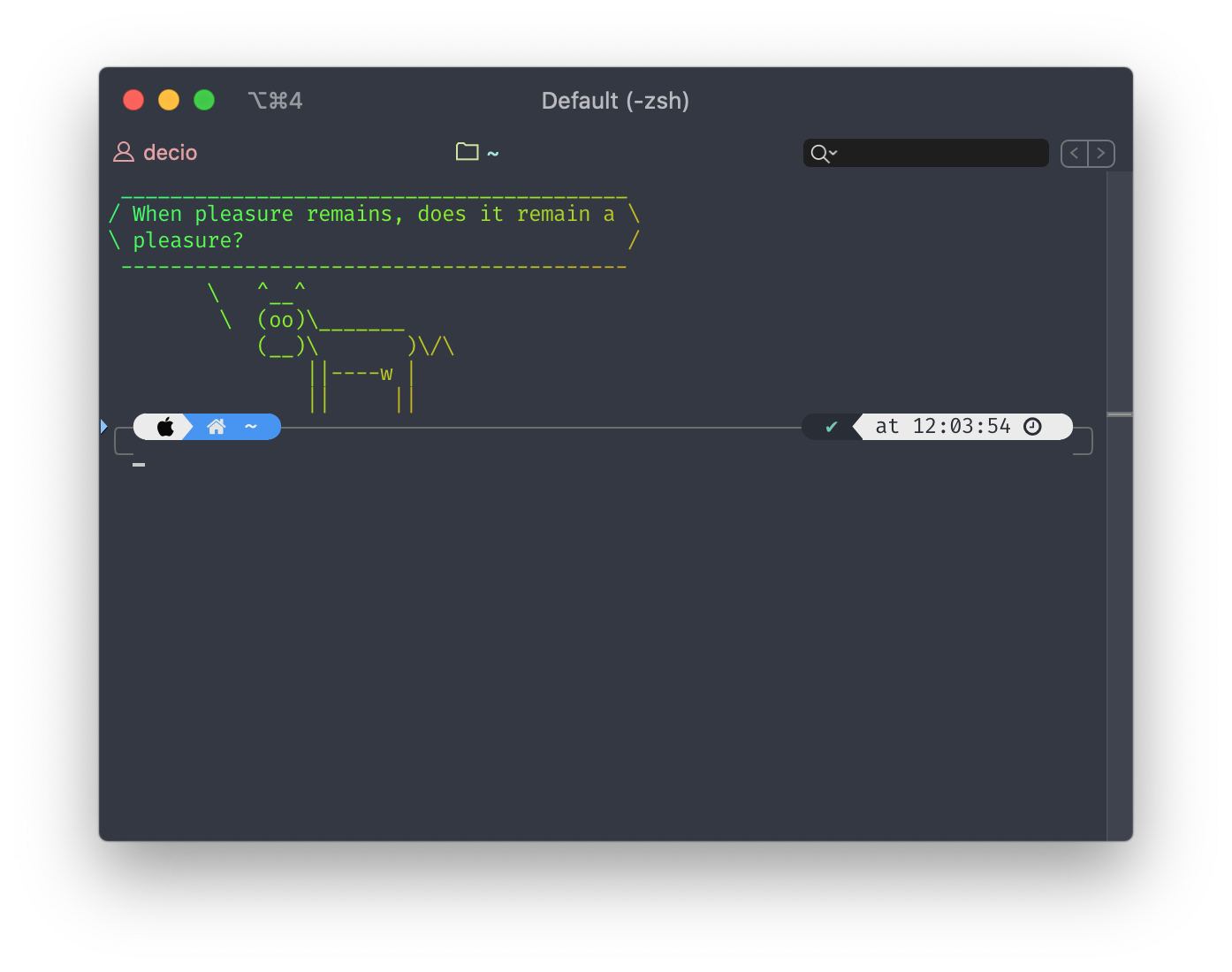
Le résultat visuel dans Kali Linux
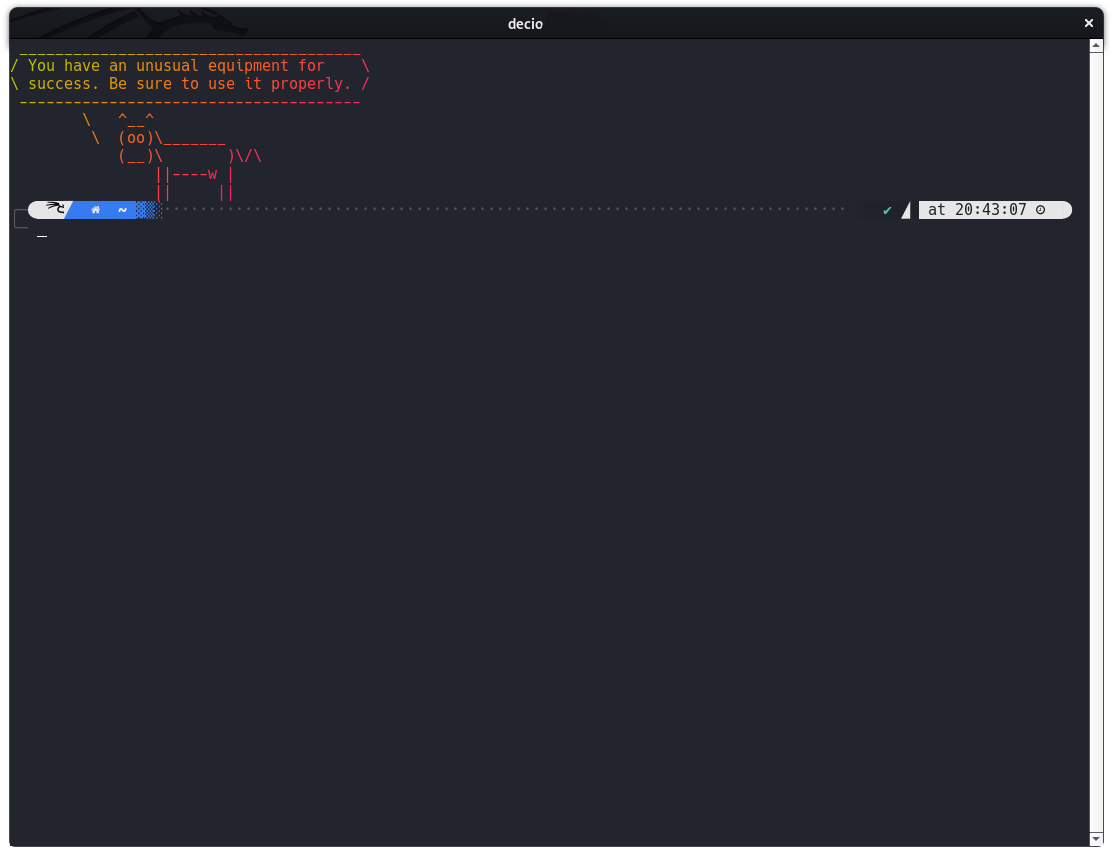
Mis à part le côté satisfaisant pour l’œil du tuning graphique, à l’usage, je suis trés content du résultat notamment par les prestations et les avantages apportés par ce shell comme l’historique partagé entre les différentes consoles et l’autocomplétion des commandes, par ex.
Un seul petit problème à l’actif, rencontré sous macOS qui se manifestait par un lag de quelques seconds lors du premier lancement du terminal pour arriver à l’invite de commande du shell, probablement causé par la routine de mise à jour du thème qui s’effectue à chaque démarrage.
J’ai pu résoudre en mesurant les performances au boot et en installant une version de git indépendant du -trés lourd- xcode.
Death Stranding
Presque une année pour « platinér » ce chef-d’œuvre qui redéfinit, à mon avis, le storytelling dans le monde des jeux vidéos
Ce fut un parcours passionnant, parfois introspectif, surtout dans cette période pandémique qui adhère parfaitement à l’histoire que 小島 秀夫 nous raconte et que soudain prends presque les couleurs d’une prophétie…
Je ne me suis jamais ennuyé en 166 heures de jeu effectif, malgré le caractère intrinsèquement répétitif des livraisons (typiquemment pour obtenir les trophées), car les décors sont somptueux et enrichis d’une solitude vivante et connectée;
À propos de connexion: un coup de génie l’interaction différée qui apporte une nouvelle approche à la collaboration dans le divertissement en ligne & multijoueur.
Le tout mis en valeur par une bande-son exceptionnelle qui se manifeste en parfaite symbiose aux situations et événements de la vie d’un porteur.
J’ai recueilli ici quelque image prise au fil de cette belle expérience Hideo-ludique. (⚠️ attention spoilers inside)
XCSSET: un malware pour macOS qui se sert de Xcode
Un autre palier qualitatif dans la conception des malwares pour macOS a été franchi avec la découverte par l’équipe de chercheurs de Trend Micro de ce spécimen nommé XCSSET
Informations techniques XCSSET par Trend Micro - Copie locale Informations techniques XCSSET
Même si l’exploitation de l’environnement de développement Xcode n’est pas nouvelle dans la pratique (par ex. l’attaque XcodeGhost de 2015) ou dans la “philosophie” d’attaque
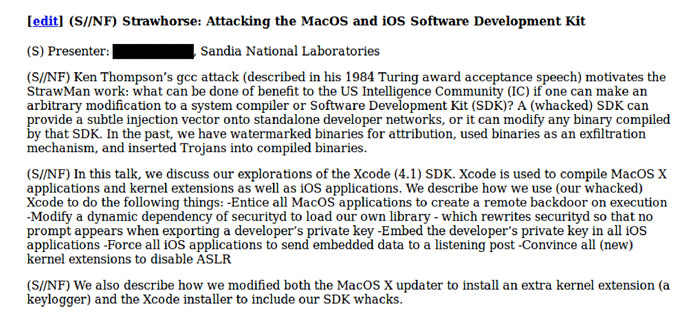
Document tiré des révélations d’Edward Snowden “Strawhorse: Attacking the MacOS and iOS Software Development Kit”
ni l’étendue apparente de cette attaque, qui se limiterait pour l’instant à deux dépôts github, ne semble important;
ragulSimpragma/twitterTask
yimao009/MVC-MVP-MVVM
les deux repositories infectée selon la recherche
l’utilisation ce vecteur d’attaque avec l’investissement de deux 0-day au passage, mettent en evidence une interet accru de ces acteurs pour une “entrée dérobée” dans l’écosystème verrouillé Apple ainsi que les moyens conséquents auxquels ils ont désormais accès.
Ici le descriptif des deux Zero-day
Exploit 0x2:
— Patrick Wardle (@patrickwardle) August 14, 2020
(ab)use SafariForWebKitDevelopment "to perform malicious operations w/o user approval" 🙅♂️ pic.twitter.com/MKf4fWuNSM
Au sujet de la première faille relative au contournement du sandbox, permettant l’accès aux cookies de Safari via sshd: cette anomalie facilement reproductible avait été remarquée et détaillée en 2018:
The vulnerability in Remote Login (ssh) persists
Mojave’s security “hardening” | User protections could be bypassed
du point de vue technique, intéressant aussi la mixité d’approche dans les différents modules du payload avec l’utilisation notamment du language AppleScript natif macOS pour interagir avec le système et créer les autres composants nécessaires à l’infection et au contrôle à distance.
update 20/08 ajout liens décrivant le contournement via sshd
1977 Gli elaboratori elettronici nel mondo della produzione
Durante una spedizione esplorativa nella biblioteca di famiglia mi sono imbattuto in una vera pepita.
Percorrendo i bei volumi rilegati degli annuari della mitica Enciclopedia della Scienza e della Tecnica Mondadori, un articolo del’annata 1977 ha catturato il mio occhio informatico:
“Gli elaboratori elettronici nel mondo della produzione” del Professor emerito Mario G. Losano
Il riquadro di presentazione mi ha colpito subito: nonostante la pagina ingiallita dal tempo sottolineasse egregiamente il senso del passar dei decenni, il testo sembrava scritto oggi:
Il potere di chi detiene un sistema informatico;
funzionalità dei grandi archivi, ma tutela della privacy;
miglioramento della produzione, ma salvaguardia dei valori umani;
i contrastanti problemi che i sistemi di elaborazione di dimensioni sempre piu piccole ma di potenza sempre piu grande di cui fruisce l’informatica inpongono alla società moderna
l’incipt mi ha rassicurato sull’anno effettivo di pubblicazione evocando sistemi isolati dell’era pre-Internet (gustosi sotto questo aspetto gli scenari immaginati nell’evoluzione dei sistemi complessi e i pre-processors) pur mantenendo il valore profetico espresso in osservazioni come:
…è ipotizzabile che, in un futuro forse non lontano, le singole isole automatizzate vengano collegate fra loro, in modo da formare complessi sistemi integrati. Fin da ora è quindi necessario porsi il problema dei danni che possono derivare all’individuo o alla società dall’erroneo funzionamento o dalla distruzione parziale o totale dei centri di calcolo.
Seguito da un formidabile excursus sulla questione riservatezza, talmente attuale senza ricorrere a riferimenti romanzeschi, da sembrare veggenza
In Conclusione, l’uso dell’elaboratore come strumento per il controllo totale degli individui è un pericolo effettivamente esistente in un futuro non immediato…
vi si trattano già i fondamentali della sicurezza Informatica:
vi si evoca il crimine informatico:
Oggi la quota di computer crimes è ancora quasi irrlevante, tuttavia sarebbe opportuno che ogni polizia - seguendo l’esempio di Scotland Yard - disponesse di pochi specialisti aggiornati in questo campo, i quali siano in grado di consigliare le forme di prevenzione e di intervento piu opportune non appena se ne presenti la necessità.
Rendo qui un piccolissimo omaggio riempito d’immenso rispetto per il genio analitico e divulgativo del professor Losano e tramite lui un omaggio ai pionieri della scienza della sicurezza informatica.
Risorse:
Installation de Kali Linux 2016.2 (rolling edition release) sur un MacBook Pro 5,1
La saga continue!
Je vous avais décrit ici les opérations qui m’ont permis d’installer les différentes versions de la distribution Linux Kali sur un MacBook 15 « Late 2008 »
Or le moment est arrivé de suivre l’évolution de ce système d’exploitation qui debout 2016 est passé sur un modèle de publication en continu (rolling release) et est arrivé récemment à sa deuxième version nommée 2.2016.
Ce système dynamique permet dans l’ensemble de profiter plus rapidement des dernières versions logicielles et spécifiquement, dans le cas de cette distribution, de jouir des mises à jour pertinentes et soignées publiées par l’équipe offensive security.
Après sauvegarde des données (contenues dans /home/) sur clé USB, j’ai, donc, décidé de partir sur une « clean install »
Premier constat:
Si rEFInd reconnais bien la clé d’installation générée à partir de l’image iso de Kali, le nouveau système d’installation à la sauce Debian provoque un joli kernel panic au chargement. (Cela se produit avec l’iso 2016.2 standard comme avec l’image plus récente compilée hebdomadairement.
Raison pour laquelle j’ai opté pour la création d’une clé avec l’excellent logiciel Mac Linux USB loader
La clé ainsi générée, avec un EFI adapté au Mac, permet le démarrage sur Kali en mode « live » directement depuis le « gestionnaire de démarrage »: cool, de bon augure, tout fonctionne!
En partant de là: comment installer le système sur le disque dur du Mac maintenant que Kali ne propose plus l’application d’installation dédiée?
Heureusement le système de démarrage généré sur la clé par le logiciel « Mac Linux USB loader » prévoit un fichier de configuration appelé « entreprise.cfg » situé dans le dossier /efi/boot qui se présente à l’édition ainsi:
#This file is machine generated. Do not modify it unless you know what you are doing.
autoboot 0
entry Kali
family Debian
kernel /live/vmlinuz findiso=/efi/boot/boot.iso boot=live noconfig=sudo username=root hostname=kali
entry Kali (installer)
family Debian
initrd /install/gtk/initrd.gz
kernel /install/gtk/vmlinuz findiso=/efi/boot/boot.iso boot=live noconfig=sudo username=root hostname=kali
Dans ce fichier, deux détails laissent présager l’heureuse possibilité de démarrer sur la procédure d’installation:
j’ai, donc, procédé à l’édition de ce fichier, en modifiant le flag autoboot de 0 à 1 pour indiquer au système de démarrer sur la procédure d’installation.
Bingo!
la clé est encore reconnue directement par le gestionnaire de démarrage (touche alt au démarrage du mac)
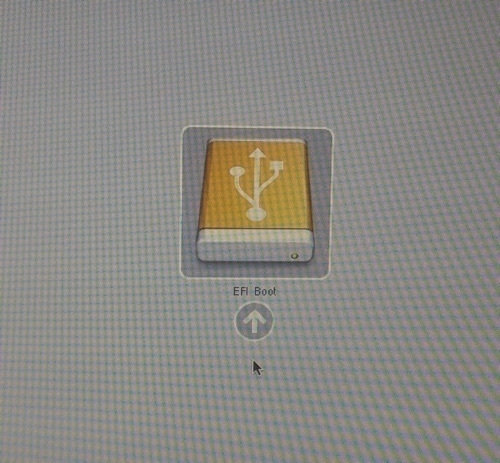
et il démarre directement sur le menu d’installation

…sauf que la procédure d’installation se bloque lors du montage de l’iso contenant les paquets d’installation de base
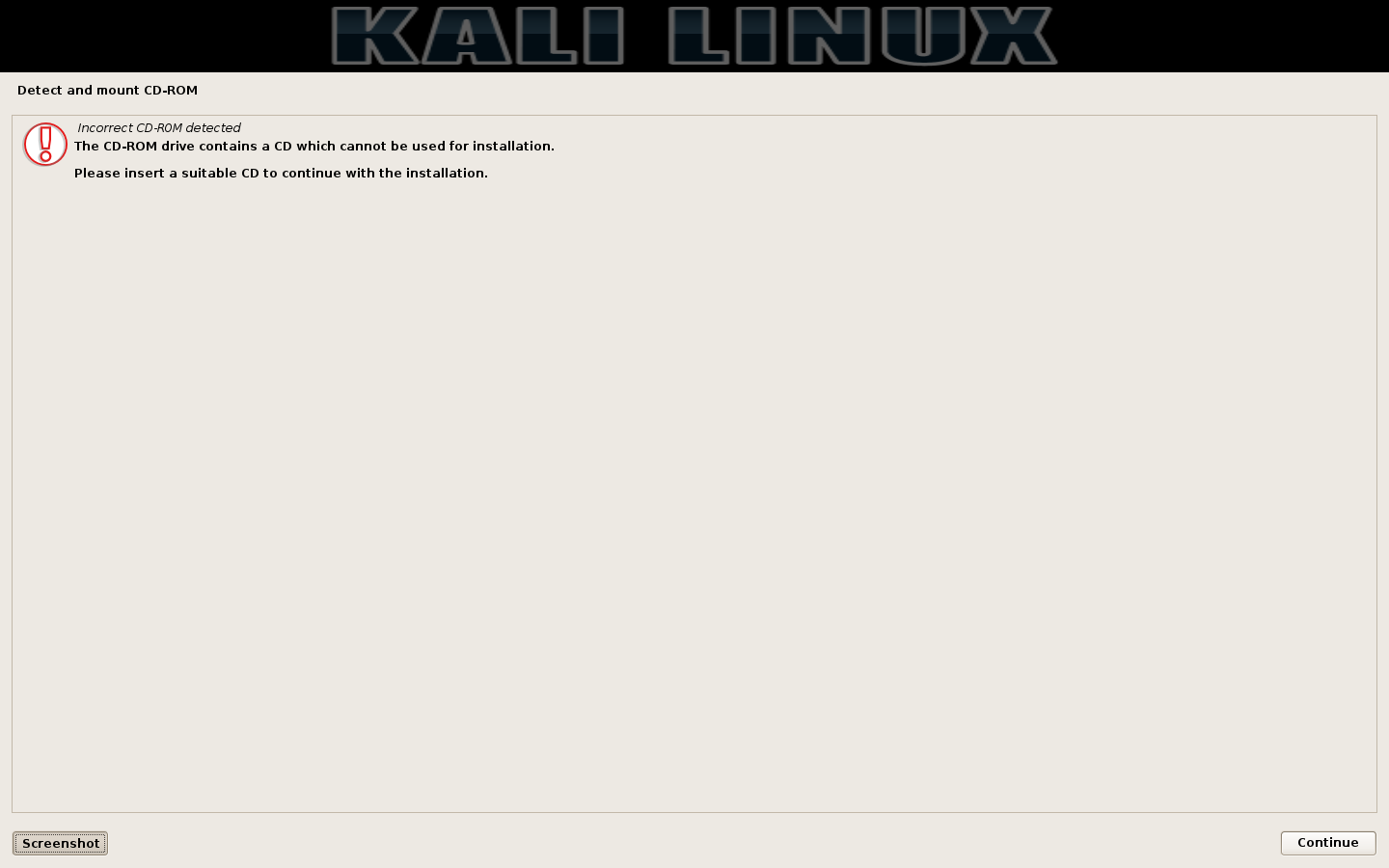
Toute tentative de monter l’iso via busybox par une des consoles est restée vaine: le système refuse de reconnaître le support
Ce problème est même relaté dans le github du développeur
Je me suis donc résigné à graver un bon vieux dvd old-school.
Étant le « late 2008 » un des derniers modèles à posséder un « superdrive », une fois démarré par clé et bloqué sur la phase de montage du CD-ROM, j’ai pu insérer le DVD.
et à la deuxième détection… BOOM! DVD reconnu! l’installeur a pu compléter la copie des fichiers de base et terminer ainsi l’installation correctement.
Deux bonnes surprises au premier démarrage: le système présente la fenêtre de login très rapidement et …alléluia! la carte graphique est reconnue d’office: plus besoin d’installer les pilotes propriétaires Nvidia.
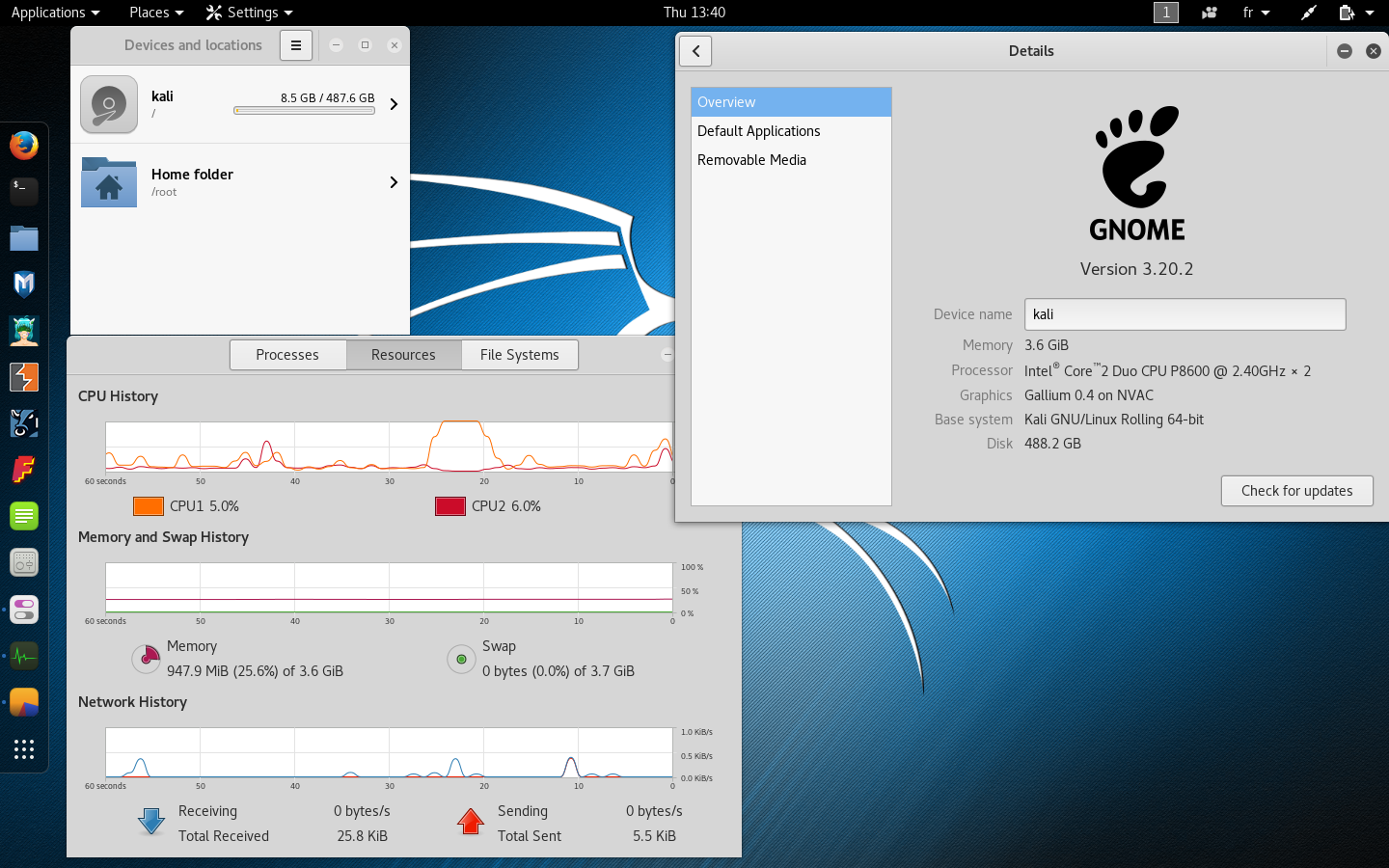
Seul petit bémol: pas de son.
Il suffit d’activer pulseaudio par la ligne de commande suivante:
systemctl --user enable pulseaudio && systemctl --user start pulseaudio
suivi par un redémarrage.
Tout fonctionne: l’ergonomie, la facilité d’accès et le choix de logiciels spécifiques de cette dernière version sont vraiment remarquables.
Voyage à travers les paysages du Portugal
Lors de mon dernier voyage au Portugal en 2016, j'ai eu la chance d'explorer des lieux uniques, des monuments historiques aux paysages naturels époustouflants.
Chaque photo de cette galerie raconte une histoire, capturant l'essence des moments vécus et des lieux visités.
En plus de la photographie classique, j'ai également profité de cette occasion pour tester ma GoPro Hero+ avec un Timelapse du coucher de soleil à Monte Juntos. Vous pouvez visionner ce timelapse en cliquant ici.
Découvrez cette galerie, où chaque cliché vous transporte dans des endroits différents, des ruelles de Lisbonne aux plages de la côte atlantique.
Descriptif des photos :
The classic xkcd's sudo revisited (OSX 'El Capitan' update)
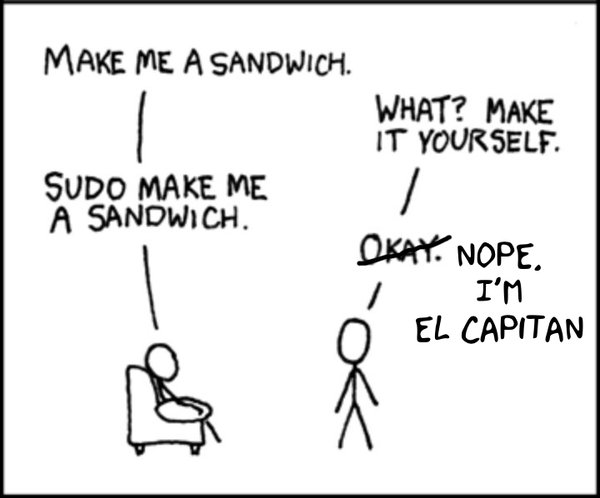
System Integrity Protection is a security feature of Apple’s macOS operating system introduced in OS X El Capitan
added text made with xkcd-font
📸 Sicilia bedda – Viaggio visivo nella Sicilia occidentale"
Nel cuore dell’estate 2015, accompagnati dalla fantastica Fujifilm X30, abbiamo esplorato una delle zone più affascinanti della Sicilia occidentale: Erice, Trapani, Monte Cofano, le saline, e la grotta Mangiapane.
Ecco una selezione di immagini che raccontano quell’avventura tra mare, paesaggi e luce dorata.

Una fioritura d’agave incornicia il panorama.

La cima di monte Cofano tra luce, nuvole e il bianco delle cave: paesaggio di contrasti.

Lo scorcio architettonico incornicia il monte in lontananza: geografia interiore.

Lo sguardo spazia dalla terra coltivata fino alla linea blu del mare: dialogo di stagioni.

Il fiore d’agave in primo piano si apre come un sole verticale sul cielo estivo.

Dal fresco della corte interna, si scorge in fondo il mare: prospettiva di luce.

La grotta Mangiapane a Custonaci accoglie silenziosamente i suoi visitatori: tracce di natura e memoria.

Panorama da Erice: il monte e il mare si uniscono nell’abbraccio della luce mediterranea.

Strati di roccia e cave scolpiscono il paesaggio

Veduta dall’alto del Mediterraneo occidentale siciliano: paesaggio insulare e rurale.

Piazzetta nascosta di Erice – tra pietre millenarie e un grande cipresso, l’incanto discreto di un cortile medievale si apre verso l’azzurro del cielo. L’architettura barocco-normanna racconta secoli di storia sospesa tra terra e mare.

Il monte Cofano si innalza fiero sulla costa.

Un angolo di casa per l’oca, luce tra le fessure.

Le saline riflettono il cielo: geometrie d’acqua e sale.

Sole, pomodori e tradizione: il rosso vivo del concentrato steso sulle tavole.

Vecchie rotaie attraversano il paesaggio arido: ferro, sole e memoria.

Sagome umane al tramonto: silenzio, vento e luce dorata.

Il bianco del sale, il rosa dell’acqua, il blu del cielo: tavolozza naturale delle saline.

Terra battuta e silenzi: la steppa siciliana si stende verso l’orizzonte.

Antica porta di legno bruciata dal sole: la Sicilia incisa nel tempo.

Una strada nella steppa siciliana conduce al tramonto.

Panorama con webcam. Watching you watching me

Veduta aerea di Trapani con le saline: intreccio urbano e naturale.

Carretto siciliano in una casa rurale nella grotta: fede e arte popolare.

Uno spazio fresco si apre sul mare: rifugio di luce e pietra.
La galleria completa si può vedere anche nella collezione:

























Installer Kali Linux sur un Macbook Pro 5,1 (15-inch, Late 2008)
categories:
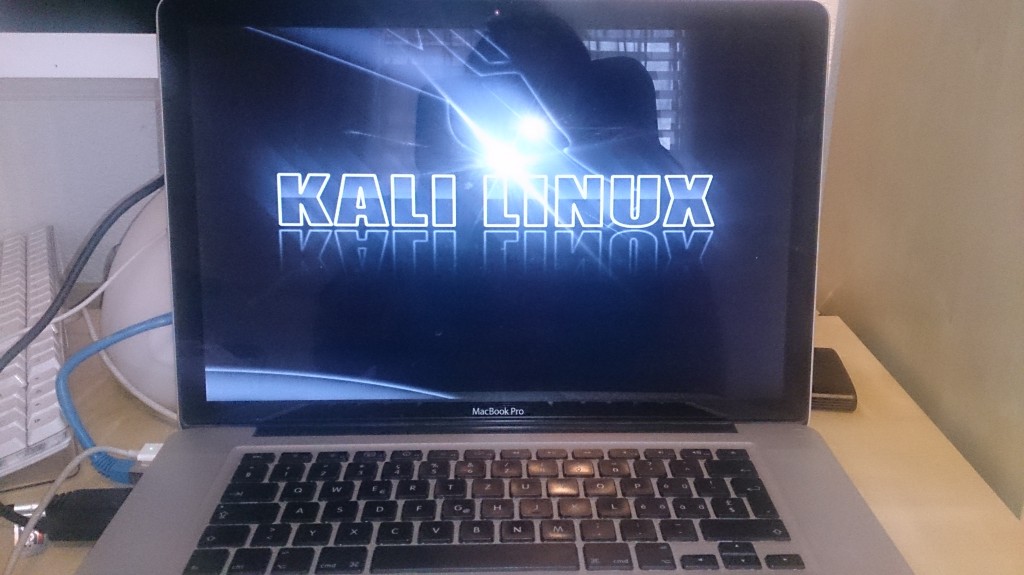
Dans cet article je vais décrire les passages qui m’ont permis d’installer Kali Linux amd64 en natif sur un Mac Book Pro doté d’une CPU intel Core 2 Duo 2.40GHz (P8600 « Penryn ») 4 GB de RAM, 500GB de disque dur et NVIDIA GeForce 9600M GT & GeForce 9400M comme cartes graphiques
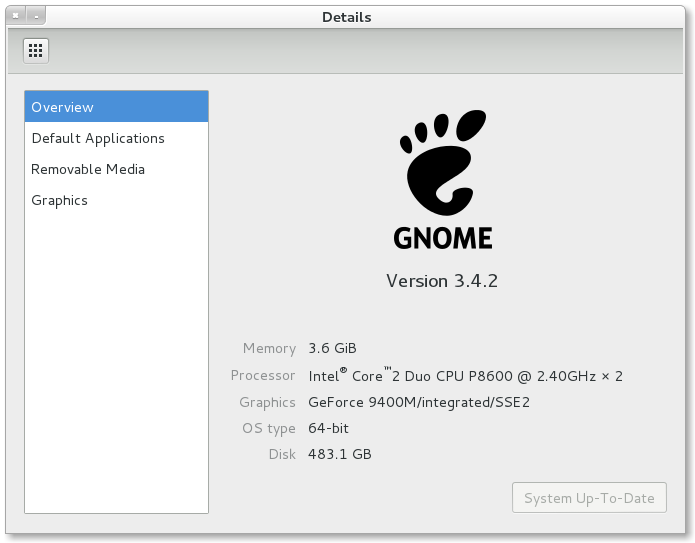
Cette machine dont les caractéristiques sont désormais juste suffisantes pour faire tourner (péniblement) la dernière mouture de OSX est en revanche plus que suffisante pour faire tourner confortablement un Linux.
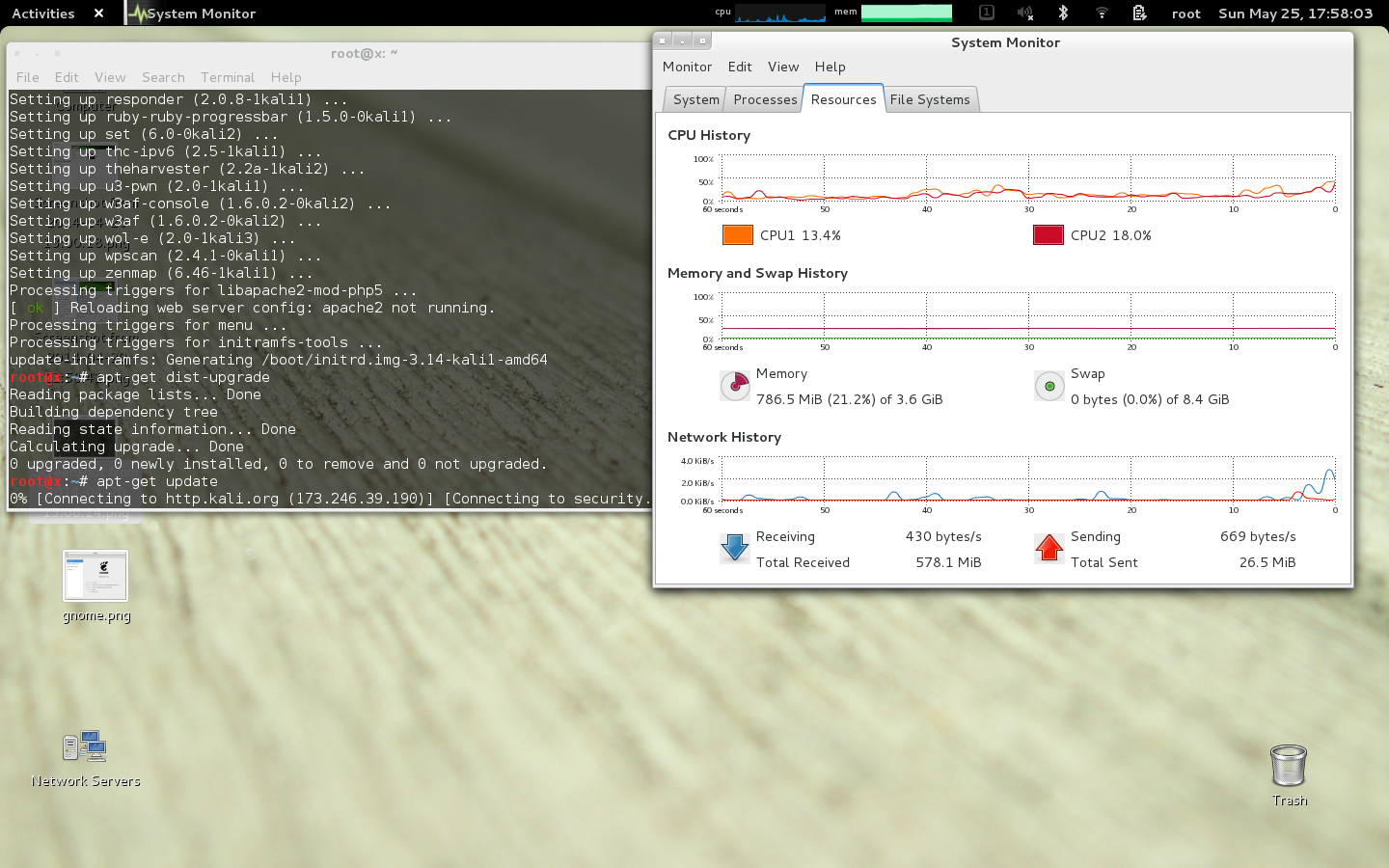
J’ai choisi Kali Linux pour sa spécialisation orientée pentest, administration systèmes et réseau, néanmoins, étant cette distribution Linux basée sur Debian, cette procédure devrait aussi permettre installation d’autres versions dérivées comme Ubuntu ou la magnifique ElementaryOS
Les défis:
Dans la pratique deux obstacles s’interposent à cette réalisation
En effet, si désormais pratiquement toutes les composantes sont reconnues et prises en charge correctement par Debian (y compris les touches fonctions), les cartes graphiques restent notoirement problématiques.
Solutions utilisées:
Afin de contourner les deux obstacles précédemment illustrés, j’ai utilisé les solutions suivantes:
Ce gestionnaire de démarrage, qui s’installe au tout début du disque dur, étant reconnu par l’EFI Apple permet de bypasser la problématique du firmware EFI précédemment évoquée.
 En effet, ce dernier est reconnu par le gestionnaire de démarrage des Macs comme une partition bootable portant le nom « EFI Boot » donnant ainsi accès au système de choix du disque de démarrage rEFInd qui, lui, est capable de reconnaitre des disques/USB d’installation Linux (et dérivés)
En effet, ce dernier est reconnu par le gestionnaire de démarrage des Macs comme une partition bootable portant le nom « EFI Boot » donnant ainsi accès au système de choix du disque de démarrage rEFInd qui, lui, est capable de reconnaitre des disques/USB d’installation Linux (et dérivés)
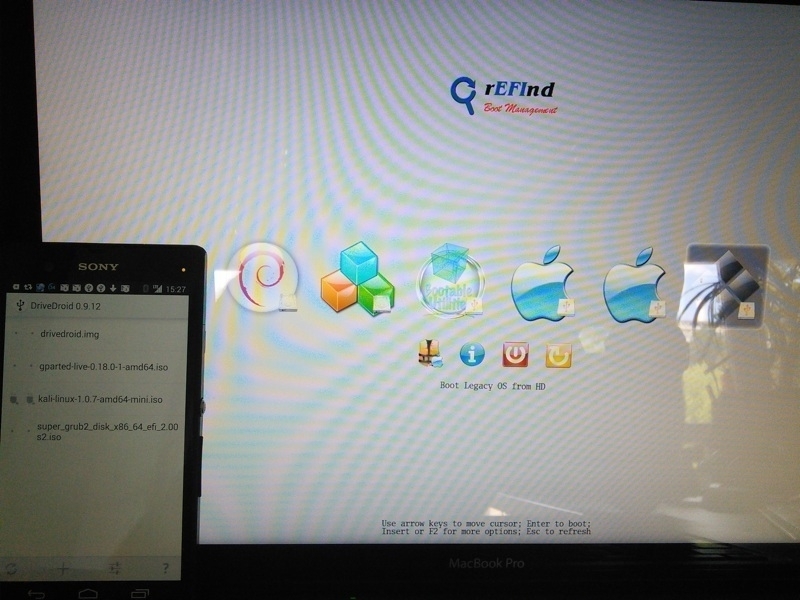
Les deux premières icônes avec le « badge disque dur » indiquent les systèmes installés en local sur le disque dur de la machine. (Kali dans mon cas + partition boot en FAT)
Les quatre portant le « badge USB » montrent les systèmes connectés par câble (deux OSX + 1 image « Bootable utilitieas » sur mon disque dur externe et le disque d’installation Kali Linux fourni par mon smartphone)
Autre solution utilisée dans cette première phase de démarrage/installation consiste dans mon smartphone Andorid équipé du formidable logiciel DriveDroid qui permet de fournir, comme ferait une clé USB préparée ad hoc, des images iso de démarrage pour l’installation.
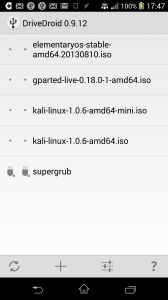 Dans mon cas j’ai utilisé les images de systèmes suivants:
Dans mon cas j’ai utilisé les images de systèmes suivants:
“Kali-linux-1.0.6-amd64-iso” Pour installer Kali Linux
(UPDATE 03/2015 version actuelle testée [kali-linux-1.1.0a-amd64.iso)
gparted Live Pour le partitionnement initial du disque dur de la machine
Supergrub Ce petit live cd permets de choisir et éditer le fichier de boot Linux (correction de la configuration par défaut installé par Kali)
En effet, en cohérence avec la vocation libriste de Debian, le système d’installation propose le pilote libre « Nouveau » or , hélas, ce dernier ne gère pas correctement nos cartes graphiques, ce qui provoque le plantage de l’environnement de bureau.
Pour remédier à cette défaillance, il faut, donc , utiliser le pilote propriétaire mis à disposition par NVIDIA sur le site dédié :http://www.geforce.com/drivers
En sachant que nos cartes graphiques sont la GeForce 9600M GT et la GeForce 9400M appartenant, donc, à la série 9M et que notre CPU est bien en 64-bit:
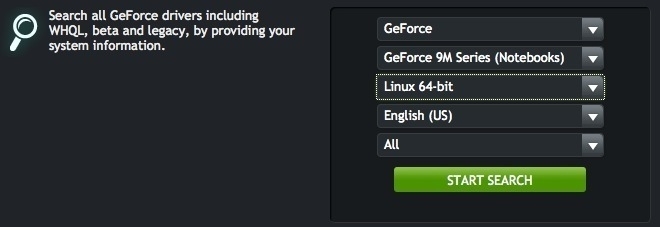 Nous obtenons, par le moteur de recherche du site, la toute dernière version du pilote que nous utiliserons dans la dernière partie de l’installation.
Nous obtenons, par le moteur de recherche du site, la toute dernière version du pilote que nous utiliserons dans la dernière partie de l’installation.
Procédure utilisée:
NB: cette opération aurait pu être accomplie directement pas l’installeur Kali: j’ai préféré utiliser GParted parce que je trouve cet outil bien plus efficace et pour le côté sombre de la force…
NB2: 8.38 de Swap c’est un « poil » overkill… mais je suis old-school 🙂
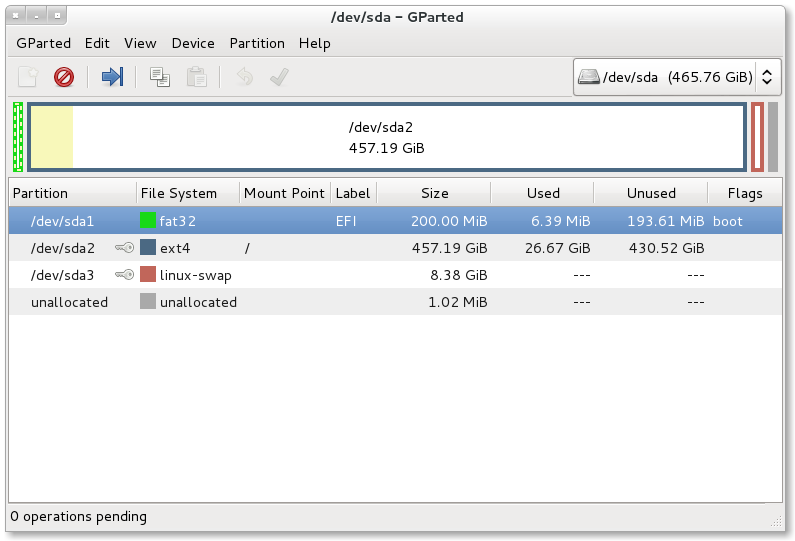 J’ai créée une petite (200Mo) partition en FAT32 chargée d’héberger la solution de démarrage rEFInd locale
J’ai créée une petite (200Mo) partition en FAT32 chargée d’héberger la solution de démarrage rEFInd locale
Cette dernière permet d’optimiser la séquence de boot de notre système: Apple EFI –> rEFInd (sur sda1) –> GRUB –> Linux (sur sda2)
À ce stade, il est important de choisir l’option d’installation simple (en mode textuelle) et pas graphique au vu des problèmes d’affichage précédemment évoqués.

Une fois l’installation terminée, j’ai redémarré sur l’utilitaire « Supergrub2 » à fin de contrôler la configuration actuelle , désactiver le pilote Nouveau installé par le système lors de la détection matérielle du logiciel d’installation et démarrer sur la bonne partition.
Opération réalisée par l’option d’édition (e) fournie par ce même utilitaire pour la session en cours:
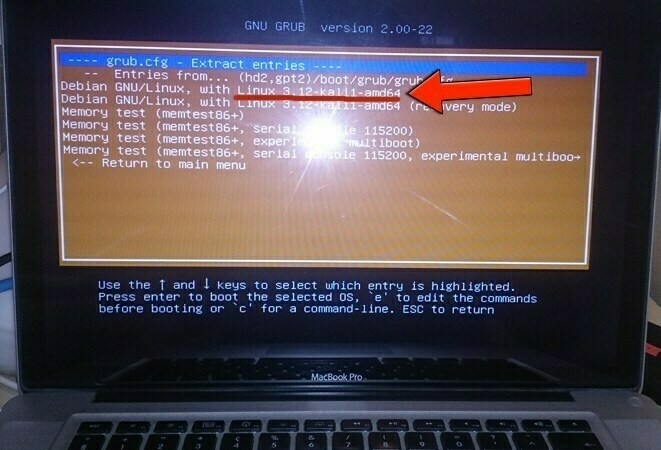
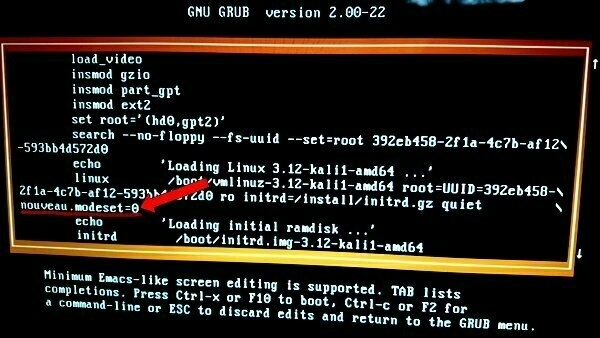
Une fois le système chargé, avec ma belle session root à disposition, j’ai pu rendre le changement définitif par le biais de l’édition de ce même fichier de configuration grub
root@kali:~#sed 's/quiet/quiet nouveau.modeset=0/g' -i /etc/default/grub root@kali:~#update-grub
J’ en ai profité pour le nettoyer définitivement avec le commande:
sudo apt-get --purge remove xserver-xorg-video-nouveau
Par la suite, afin de pouvoir démarrer automatiquement mon Kali sans devoir m’appuyer sur le disque OSX/rEFInd ou Supergrub2 externe, j’ai procédé aux manipulations suivantes:
– création d’un dossier specifique à mon « démarreur » rEFInd
mkdir /boot/efi
– montage de la partition FAT32 dans ce dossier
mount /dev/sda1 /boot/efi
– Téléchargement de l’installeur rEFInd
wget http://sourceforge.net/projects/refind/files/0.7.8/refind-bin-0.7.8.zip/download -O refind-bin-0.7.8.zip
– installation rEFInd par le biais du script install.sh contenu dans le paquet
unzip refind-bin-0.7.8.zip
cd refind-bin-0.7.8.zip/
./install.sh
et la magie opère
Installing rEFInd on Linux.... ESP was found at /boot/efi using vfat Copied rEFInd binary file refind_x64.efi Copying sample configuration file as refind.conf; edit this file to configure rEFInd. Installation has completed successfully.
Mon « démarreur » est prêt il ne me reste qu’optimiser en effaçant la version 32bit ici inutile
rm /boot/efi/EFI/BOOT/bootia32.efi
et le configurer
nano /boot/efi/EFI/BOOT/refind.conf
Pour réduire le temps d’attente avant démarrage sur la partition par défaut
# Timeout in seconds for the main menu screen. Setting the timeout to 0
# disables automatic booting (i.e., no timeout).
#
timeout 5
et appliquer un joli thème minimaliste à fond blanc qui s’intègre parfaitement au graphisme de démarrage de OSX:
en ajoutant la ligne
include minimal-theme/theme.conf
dans ce même fichier après l’avoir téléchargé ici:
cd /boot/efi/EFI/BOOT/
wget http://github.com/EvanPurkhiser/rEFInd-minimal/archive/master.zip
mv rEFInd-minimal-master minimal-theme
Source: https://github.com/EvanPurkhiser/rEFInd-minimal
On prépare le terrain en installant les outils de compilation:
sudo apt-get install linux-headers-$(uname -r) build-essential
et on installe:
wget us.download.nvidia.com/XFree86/Linux-x86_64/340.76/NVIDIA-Linux-x86_64-340.76.run
chmod 777 NVIDIA-Linux-x86_64-340.76.run
./NVIDIA-Linux-x86_64-340.76.run
(pour l’adresse de téléchargement, je me suis référé au lien du bouton « Download » du moteur de recherche présent sur le site geforce.com)
Il suffit de suivre les indications à l’écran en confirmant les options par défaut pour amener l’installation à bon port.
Un petit reboot …et hop une belle fenêtre de login nous permet d’accéder à notre bureau Gnome à la sauce piquante Kali
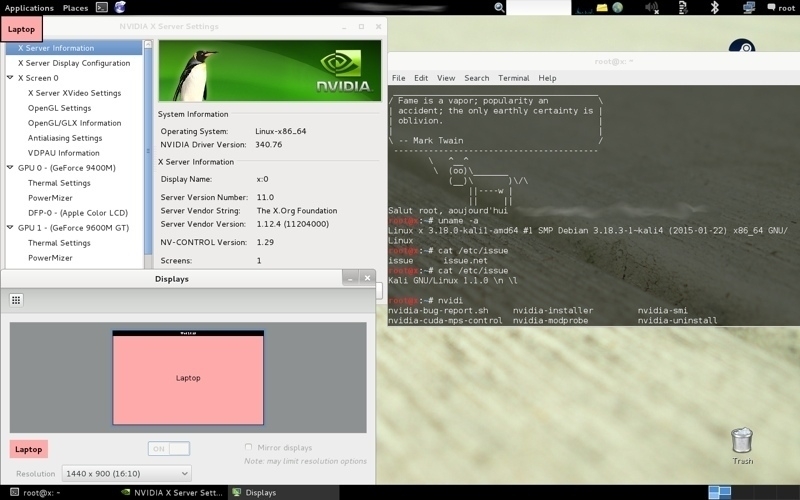
Version testé Kali Linux 1.1.0 ( 3.18.0-kalil-amd64 ) + Nvidia Driver 340.76
Bonus : J’ai testé cette méthode d’installation avec succès sur un xServe (Early 2009) avec Suse Linux Enterprise Server – Recyclage Power!! –

Pas besoin des pilotes graphiques :-), il faut juste choisir Grub à la place de ELILO via l’utilitaire de configuration YaST2
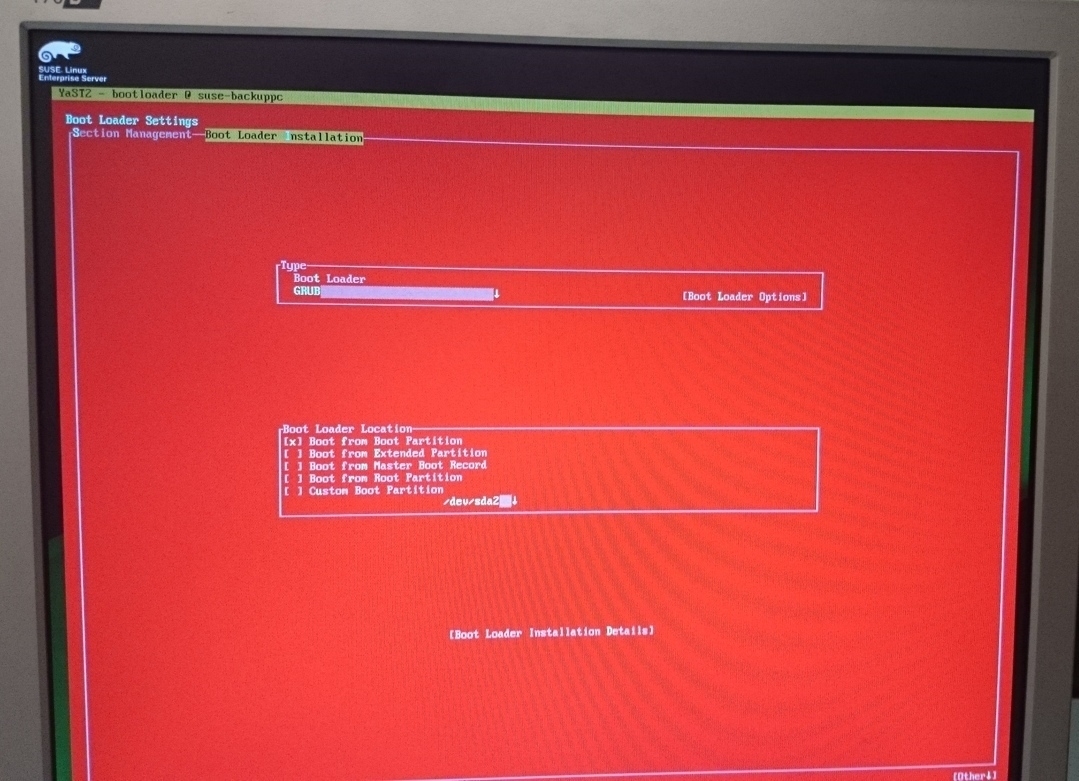
Linux Distrofight 2014
categories:
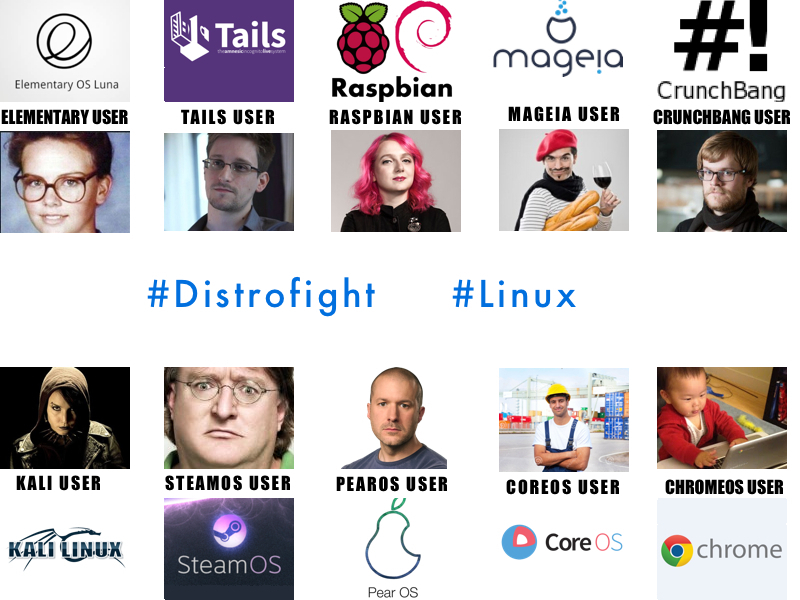
inspired by https://i.imgur.com/qgLh1fT.jpg
Raspberry Pi comme service web d`agrégation d`informations RSS
categories:
Dans ce document je vais détailler les opérations nécessaires à la mis en place d’un lecteur web de flux d’informations à la “Google Reader” sur Raspberry Pi
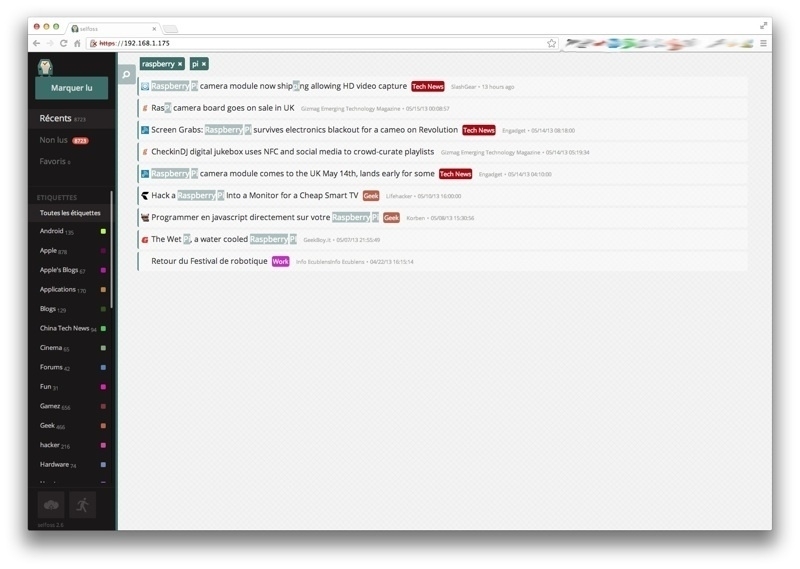
Ce service permet d’afficher dans une seule page web les informations à jour de tous vos abonnements RSS avec la possibilité de les organiser par TAG, et effectuer de recherches, ou définir de favoris.
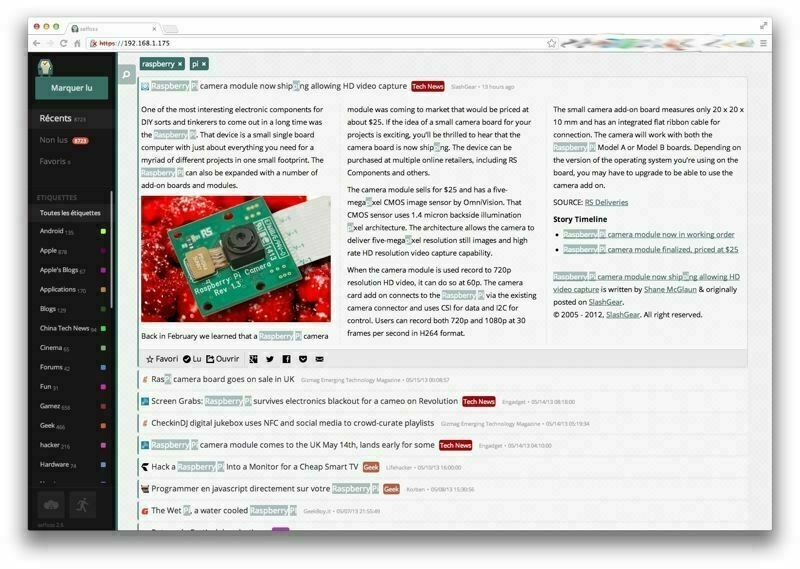
Choix de l’application
J’ai choisi la solution web Selfoss pour plusieurs raisons:
Choix du serveur web et du serveur de base de données
Un aggregateur de news effectue par définition un travail constant de récupération et organisation des informations en arrière-plan ce qui peut représenter une charge importante pour le serveur selon les nombres des flux RSS suivis.
Il faillait ,donc, optimiser la partie mise à disposition de l’information pour ne pas alourdir davantage la solution.
Le choix s’est donc porté naturellement sur le serveur web NGINX qui est réputé pour son utilisation parcimonieuse de la RAM tout en gardant de prestations très élevées. La même motivation a orienté le choix du moteur de base de données vers SQLITE qui présente l’avantage de ne pas nécessiter d’un serveur proprement dit.
Préparation de Raspbian pour une utilisation serveur
Optimisation matérielle
Afin d’adapter un OS plus tôt pensé pour une utilisation desktop j’ai procédé à quelques opérations de “tuning” au niveau de l’allocation de ressources et des services installés.
Allocation de tout l’espace disque au système et baisse de la mémoire dédiée au GPU à 16 MB
Dans les opérations de base on s’assurera d’avoir procédé aux mises à jour du firmware / système et d’avoir déjà effectué l’attribution de tout l’espace disque de la carte SD au système par le biais de l’option “expand-rootfs” de l’utilitaire en ligne de commande raspi-config
Au niveau de l’optimisation matérielle, étant donné que nous allons pas utiliser l’affichage graphique, nous pouvons diminuer la taille de mémoire destiné à la GPU
Cette opération est réalisable toujours par l’utilitaire raspi-config avec son option “memory_split” (ou l’édition manuelle du fichier de config /bott/config.txt)
L’utilitaire affichera la question “How much memory should the GPU have?” avec un champ de saisie qui nous permet de spécifier 16MB (taille minimal)
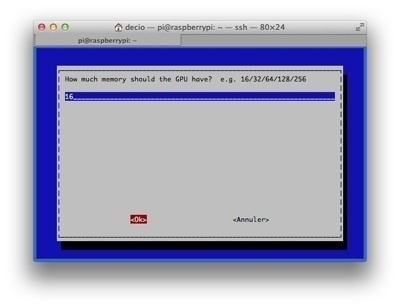
N. B. Cette opération est pensée uniquement pour une utilisation “serveur headless”; si vous souhaitez quand même accéder à votre lecteur de news par le navigateur web du raspi il ne faut pas effectuer cette opération
Nous pouvons aussi effectuer de l’optimisation au niveau du CPU afin de garantir de meilleures performances notamment si nous prévoyons de mises à jour fréquentes de flux RSS
J’ai donc procédé à l’overclock du CPU à 800 Mhz constants (turbo mode activé) ainsi que la définition de fréquences core et sdram par l’édition du même fichier /boot/config.txt avec la ligne de commande:
echo -e "arm_freq=800\nsdram_freq=450\ncore_freq=350\nforce_turbo=1" >> /boot/config.txt
N. B. Cette configuration a été testée comme étant sûre par la communauté et ne nécessite pas de dissipateur thermique sur le processeur
Optimisation logicielle
Au niveau de l’optimisation logicielle j’ai procédé à la désinstallation des toutes les composantes liées à l’environnement “desktop” (interface, applications graphiques…)
sudo aptitude purge xserver-xorg xserver-xorg-core xserver-xorg-input-all xserver-xorg-input-evdev xserver-xorg-input-synaptics xserver-xorg-video-fbdev xserver-common xpdf xinit x11-common x11-utils x11-xkb-utils xarchiver screen pcmanfm penguinspuzzle lxde-common lxappearance lxde-icon-theme lxinput lxmenu-data lxpanel lxpolkit lxrandr lxsession lxsession-edit lxshortcut lxtask lxterminal leafpad dillo galculator gnome-icon-theme gnome-themes-standard gnome-themes-standard-data gpicview hicolor-icon-theme
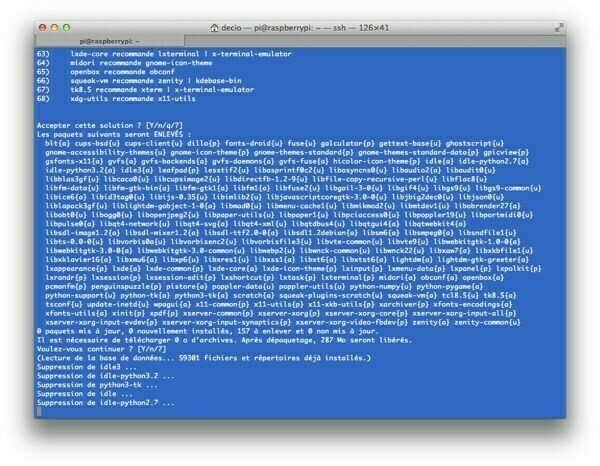
Et au nettoyage des fichiers de configuration orphelins ou les locales inutilisées (manuels en langues étrangères, fichiers de localisations…)
aptitude purge ~c
aptitude -R install localepurge && localepurge
Installation des serveurs
sudo aptitude -R install nginx sendmail openssl ssl-cert php5 php5-dev php5-gd php5-fpm php5-cli php5-sqlite php5-curl php5-common php5-cgi php5-mysql sqlite php-pear php-apc autoconf automake autotools-dev libapr1 libtool curl libcurl4-openssl-dev php-xml-parser
Configuration du serveur NGINX
J’ai commencé par préparer le dossier de publication destiné à accueillir notre lecteur RSS Selfoss
sudo mkdir /var/www/selfoss
sudo sudo chown -R www-data:www-data /var/www/selfoss
cd /var/www/selfoss
Et procédé au téléchargement de la dernière version:
sudo wget http://selfoss.aditu.de/selfoss-2.7.zip
sudo unzip selfoss-2.7.zip
N. B. La dernière version stable est toujours dispo ici: https://github.com/SSilence/selfoss/archive/master.zip
En suivant la documentation de Selfoss, j’ai ajusté les droits d’accès sur certains dossiers de la solution.
sudo chmod a+w data/cache data/favicons data/logs data/thumbnails data/sqlite public/
Pour la configuration du serveur, je me suis basé sur le magnifique exemple d’implémentation Ngnix spécialement adapté pour Selfoss, disponible ici:
https://gist.github.com/Mic92/4091461
J’ai donc copié et adapté cette configuration dans un nouveau fichier créer empressement dans le dossier dédié de Nginx
sudo nano /etc/nginx/sites-available/selfoss
Ne pas oublier d’effacer le fichier de configuration par défaut.
sudo rm /etc/nginx/sites-enabled/default
et créer le nouveau lien symbolique nécessaire à la publication effective de mon site
sudo ln -s /etc/nginx/sites-available/selfoss /etc/nginx/sites-enabled/selfoss
Comme nous somme à la pointe de la technologie actuelle 😀 et que dans le fichier de configuration nous avons spécifié ( listen [::]: ) que le serveur écoute aussi en ipv6, il ne faut pas oublier de l’activer dans notre Raspbian:
sudo modprobe ipv6
sudo echo -e "ipv6" >> /etc/modules
Source: http://www.raspbian.org/RaspbianFAQ#How_do_I_enable_or_use_IPv6.3F
Pour contrôler si le protocole est correctement pris en charge:
sudo sysctl -a | grep net.ipv6
Autres petites adaptations à appliquer sur le configuration pour qu’elle colle parfaitement à notre serveur:
Dans /etc/ngix/site-enabled/selfoss changer l’entrée
location ~ \.php$ {
astcgi_pass backend;
par
location ~ \.php$ {
fastcgi_pass unix:/var/run/php5-fpm.sock;</pre>
et
server_name rss.yourdomain.com;
par le nom ou l’adresse IP correspondant à votre raspi.
Comme notre configuration prévoit l’accès au site en https afin de sécuriser’identification par mot de passe, nous allons créer notre certificat de cryptage.
sudo mkdir /etc/nginx/ssl
sudo openssl req -new -x509 -nodes -out server.crt -keyout server.key
sudo chmod 600 server.key
Nous allons renseigner l’emplacement de ces fichiers dans le fichier de config /etc/nginx/sites-available/selfoss de suite à l’entrée listen [::]:443 ssl;
ssl_certificate /etc/nginx/ssl/server.crt;
ssl_certificate_key /etc/nginx/ssl/server.key;
Nous y sommes presque! Dernière configuration liée à la solution selfoss: c’est le moment de déclarer la fréquence des mis à jour de flux RSS. Comme j’aime avoir l’info la plus fraiche possible, je vais, dans mon cas configurer un refresh tous le 15 minutes
Il suffit de créer une entrée dans /etc/crontab
15 * * * * root /usr/bin/php /var/www/selfoss/update.php
et voilà nous somme prêts!
c’est le moment de démarrer le moteur:
sudo service php5-fpm start
sudo service nginx start
Configuration de Selfoss
Nous pouvons à présent passer à la toute dernière partie de personnalisation de l’application web. Cette opération est très simple puisque notre environnement (Nginix+Sqlite) est pris en charge en natif par la solution.
Il nous reste que créer un compte pour protéger l’accès et importer nos abonnements RSS/ATOM stockés sur Google Reader.
Pas de problèmes, l’interface web nous guide dans les démarches.
Création et enregistrement du login / mot de passe
Il suffit de pointer notre navigateur web vers https://adresse_de_votre_raspi/password
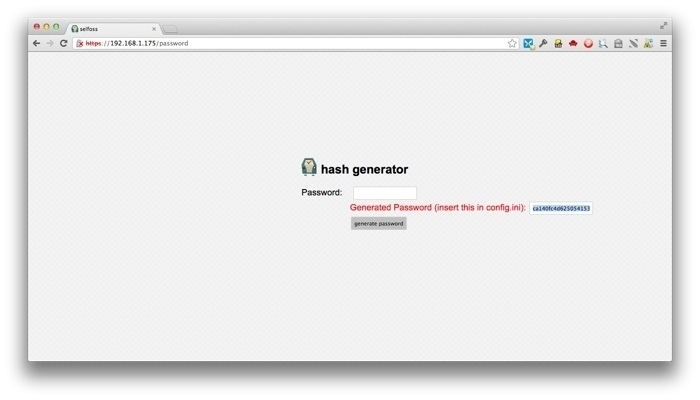
Une page de création de mots de passe permet de traduire le mot de passe souhaité dans le format (hash) attendu par la solution dans son fichier de configuration
/var/www/selfoss/config.ini
*N.B. si ce fichier n’existe pas il suffit de le créer à partir du modèle fourni /var/www/selfoss/default.ini par la ligne de commande:
sudo cp /var/www/selfoss/default.ini /var/www/selfoss/config.ini
Il suffit de copier la chaîne de caractères proposée dans le champ “Generated password” et le copier dans l’entrée “password” du fichier /var/www/selfoss/config.ini*
Importation des abonnements présents sur un compte Google Reader
Là aussi Selfoss nous propose un assistant qui nous guide dans le processus:
Il suffit de pointer notre navigateur web vers https://adresse_de_votre_raspi/opml
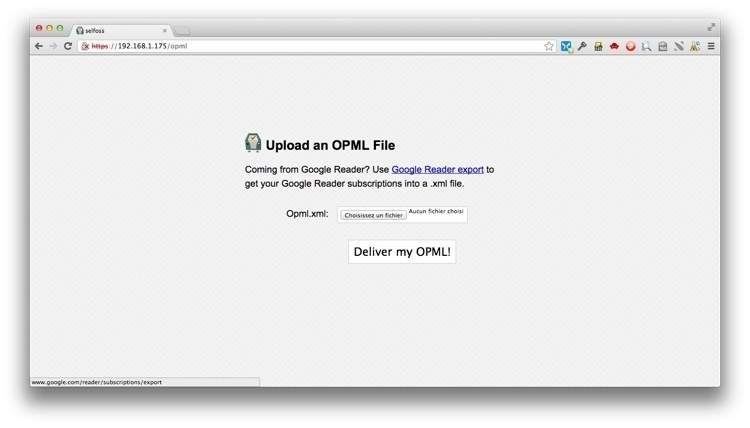
Cliquer sur le lien “Google Reader Export” pour démarrer l’exportation des abonnements à partir de votre compte Google (authentification nécessaire)
Ensuite, uploader le fichier généré par l’opération précédente par le biais du bouton d’importation.
Une fois lancée par l’option “Deliver my OPML!” la magie opère et après un laps de temps qui varie selon le nombre de vos flux RSS (20 sec pour une centaine de flux dans mon cas) la page de garde s’affiche.
Vous retrouverez tous vos abonnements classés convenablement par tag comme vous les aviez organisé dans votre compte “Google Reader”: Génial!
Cet article est également disponible à cette adresse: http://swissraspberry.ch/doku.php?id=raspberry_pi_comme_service_web_d_agregation_d_informations_rss

Xserve: gestion du LOM par ligne de commande
categories:
S’il y a quelque chose que je regrette du xserve , c’est bien le service LOM (Lights-Out Management).
Ce magnifique (et caractériel) processeur dédié doté de son propre IP, permet d’effectuer des opérations de monitoring et surtout d’allumage et extinction de façon totalement indépendante du OS.
Un outil indispensable si le système ne répond plus et vous n’avez pas d’accès physique au serveur.
Habituellement pour interagir avec ce service, notamment pour définir le mot de passe d’accès ou accéder au monitoring graphique, le logiciel « Côntrole Serveur » est préconisé.
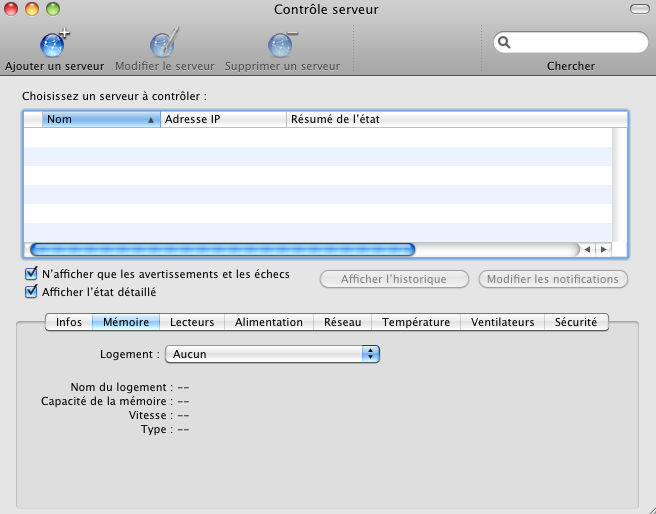
Or avec la pratique on se rends vit compte que pour la partie de gestion d’alimentation, la seule manière vraiment efficace consiste à utiliser la ligne de commande dédiée ipmitool
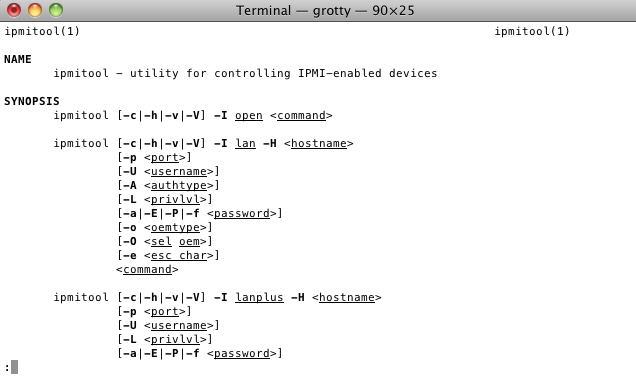
Je laisse ici, en guise de épitaphe (et surtout à porté de main pour les xserve encore en production) les lignes de commande pour effectuer l’allumage et l’extinction de la machine.
ipmitool -H 10.x.x.10 -U admin -P PASSWORD chassis power off
Pour éteindre le xserve (ou 10.x.x.10 est l’ip du LOM, et PASSWORD le mot de passe LOM )
ipmitool -H 10.x.x.10 -U admin -P PASSWORD chassis power on
Pour démarrer le xserve (ou 10.x.x.10 est l’ip du LOM, et PASSWORD le mot de passe LOM )
Cette ligne de commande n’est plus disponible dans OSX 10.7 et suivants, mais disponible ici ou installable depuis brew/macports.
Si installée par ce biais il est important de spécifier l’option -I lanplus
ipmitool <strong>-I lanplus</strong> -H 10.x.x.10 -U admin -P PASSWORD chassis status
lors de la connexion avec le LOM, sous peine de voir la connexion échouer avec l’erreur:
Authentication type NONE not supported
Error: Unable to establish LAN session
Error sending Chassis Status command
NB L’extinction de la machine effectuée par LOM est équivalente à l’arrêt abrupt provoqué en tirant la prise. (dernier recours)
…Et que le daemon afp CPUphage transformé en zombie unresponsive ne vous hante pas en l’absence du lom. Amen
Extrait de la prière du macadmin
ARD personnaliser la liste de commandes UNIX
categories:
Apple Remote Desktop est un incontournable de la trousse d’outil de tout macadmin.
Son champ d’action ne se limite pas à la prise de côntrole à distance, et s’il fallait citer dans la panoplie des actions possibles la plus puissante, le premier prix reviendrait sans autre à la possibilité de lancer facilement de lignes de commande ou scripts en modalité root sur plusieurs machines immédiatement ou en tâche programmée tout en ayant un retour précis et classifié des résultats obtenus.
Cette option sobrement appelée Unix avec son icône Terminal dans la barre de tâche est fournie avec une collection de scripts de base très pratiques et joliment rangés.
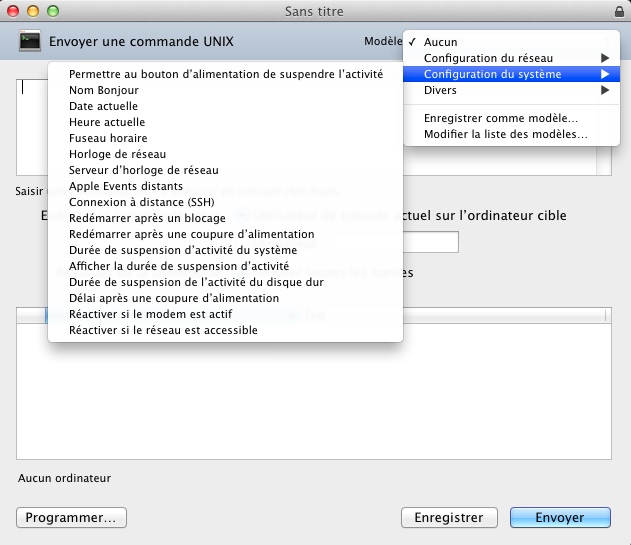
Dans ce même menu il est possible d’ajouter sa propre collection de scripts crées/trouvés amoureusement au fils des années.
Cette sympathique option est limitée à la création d’entrées successives sans possibilité aucune d’organisation hiérarchique si effectuée par interface graphique.
En effet pour parvenir à organiser ses propres scripts de la même façon que les menus par défaut, il faut mettre la main dans un fichier xml ad hoc.
Ce dernier s’appelle UnixCommandTask.plist et se trouve dans la bibliothèque de l’utilisateur dans:
~/Library/Application\ Support/Remote\ Desktop/Presets/UnixCommandTask.plist
La structure du fichier xml est relativement simple: une fois que l’on connaît l’organisation et la hiérarchie de balises nous pouvons l’adapter pour obtenir ce genre de résultat:
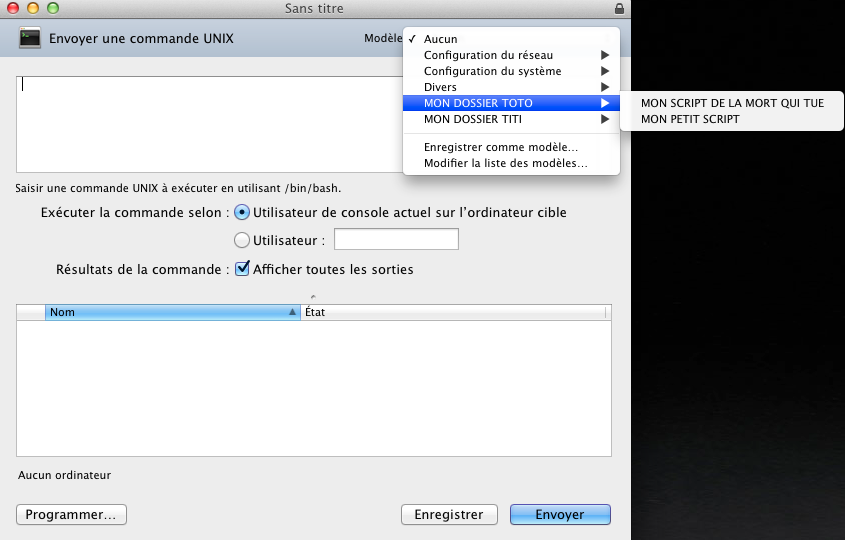
Pour y arriver, observons la structure du fichier UnixCommandTask.plist de l’exemple précédent
<?xml version="1.0" encoding="UTF-8"?>
<!DOCTYPE plist PUBLIC "-//Apple//DTD PLIST 1.0//EN" "http://www.apple.com/DTDs/PropertyList-1.0.dtd">
<plist version="1.0">
<array>
<dict>
<key>name</key>
<string>MON DOSSIER TOTO</string>
<key>state</key>
<array>
<dict>
<key>name</key>
<string>MON SCRIPT DE LA MORT QUI TUE</string>
<key>state</key>
<dict>
<key>outputMode</key>
<true/>
<key>script</key>
<string>LA LIGNE DE COMMANDE</string>
<key>userSelect</key>
<integer>0</integer>
</dict>
</dict>
<dict>
<key>name</key>
<string>MON PETIT SCRIPT</string>
<key>state</key>
<dict>
<key>outputMode</key>
<true/>
<key>script</key>
<string>LA LIGNE DE COMMANDE 2</string>
<key>userSelect</key>
<integer>0</integer>
</dict>
</dict>
</array>
</dict>
<dict>
<key>name</key>
<string>MON DOSSIER TITI</string>
<key>state</key>
<array>
<dict>
<key>name</key>
<string>MON APPLESCRIPT</string>
<key>state</key>
<dict>
<key>outputMode</key>
<true/>
<key>script</key>
<string>LA LIGNE DE COMMANDE</string>
<key>userSelect</key>
<integer>0</integer>
</dict>
</dict>
<dict>
<key>name</key>
<string>MON SCRIPT PERL</string>
<key>state</key>
<dict>
<key>outputMode</key>
<true/>
<key>script</key>
<string>LA LIGNE DE COMMANDE 2</string>
<key>userSelect</key>
<integer>0</integer>
</dict>
</dict>
</array>
</dict>
</array>
</plist>
La logique est grosso modo la même qui gère la structure du code HTML: les dossiers comme le contenu sont délimités par de balises qui s’imbriquent les unes dans les autres selon la hiérarchie souhaitée.
Si nous ouvrons cette même plist avec un éditeur de texte comme TextWrangler qui range le code de façon à qu’il soit lisible et en mettant en évidence la dépendance entre balises:
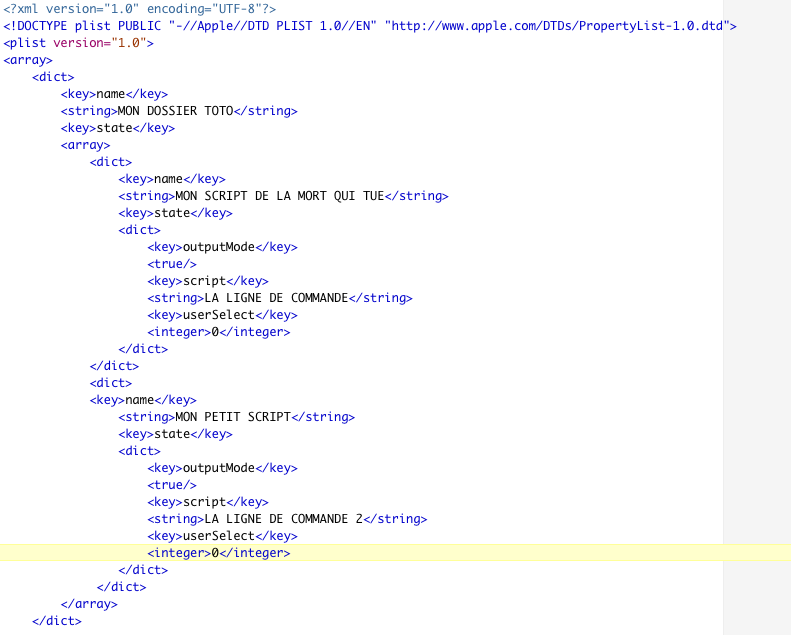
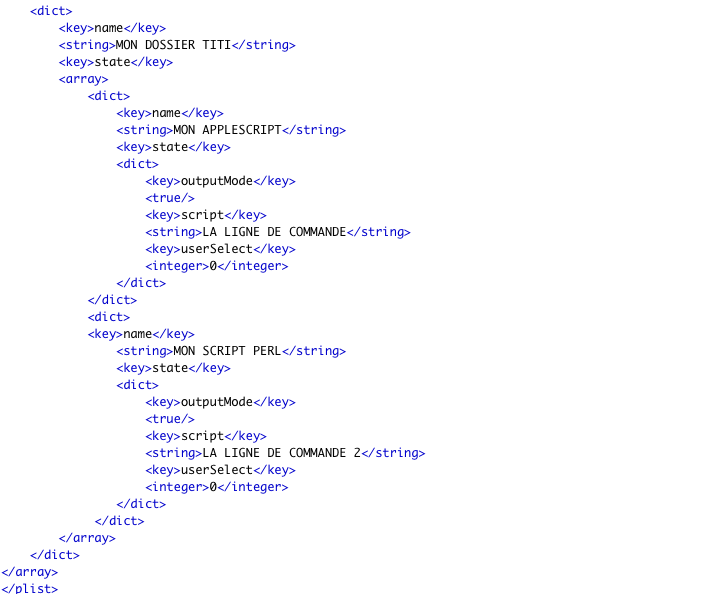
Nous constatons que mes deux menus « MON DOSSIER TOTO » et « MON DOSSIER TITI » sont contenus dans la première balise
De la même façon en descendant dans la hiérarchie le menu « MON DOSSIER TOTO » est délimité par la balise
En descendant encore nous trouvons les balises
Si le script s’articule en plusieurs lignes il suffit de répéter les balises
En respectant ce système de « poupées rousses » il est possible d’imbriquer (par copier / coller par ex.) autant de scripts voulus selon la logique souhaitée.
Vous pouvez télécharger la plist modèle ici:
De suite, en forme d’annexe, quelque script « grand classique » pour votre collection:
computername="`scutil --get ComputerName`"
configname=<strong>NOMSERVEUR</strong>
dsconfigldap -f -a <strong>NOMSERVEUR</strong> -u <strong>ADMIN_OD</strong> -p <strong>PASSWORD</strong> -c $computername -n $configname -v
dscl /Search -create / SearchPolicy CSPSearchPath
dscl /Search -append / CSPSearchPath /LDAPv3/NOMSERVEUR
dscl /Search/Contacts -create / SearchPolicy CSPSearchPath
dscl /Search/Contacts -append / CSPSearchPath /LDAPv3/NOMSERVEUR
killall DirectoryService
En gras les variables à renseigner avec vos informations
osascript -e 'tell application "System Events" to keystroke "<strong>LOGIN_UTILISATEUR</strong>"'; \
osascript -e 'tell application "System Events" to keystroke tab'; \
osascript -e 'tell application "System Events" to delay 0.5'; \
osascript -e 'tell application "System Events" to keystroke "<strong>MOTdePASSE</strong>"'; \
osascript -e 'tell application "System Events" to delay 0.5'; \
osascript -e 'tell application "System Events" to keystroke return'
En gras les variables à renseigner avec vos informations
dscl . -passwd /Users/<strong>TON_USER</strong> <strong>TONNOUVEAUPASSWORD</strong>
En gras les variables à renseigner avec vos informations
mainInt=$(networksetup -listnetworkserviceorder | \
awk '/\(1\)/ {$1="";sub("^ ","",$0);print}')
networksetup -setmanual "$mainInt" <strong>192.168.1.x 255.255.255.0 192.168.1.1</strong>
En gras les variables à renseigner avec vos informations
post speciale dédicace David « la tornade »